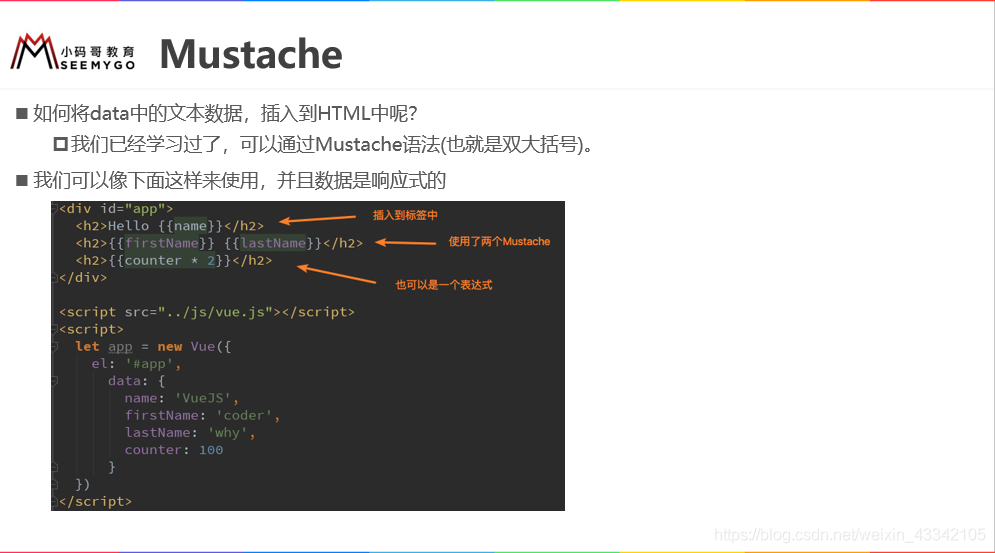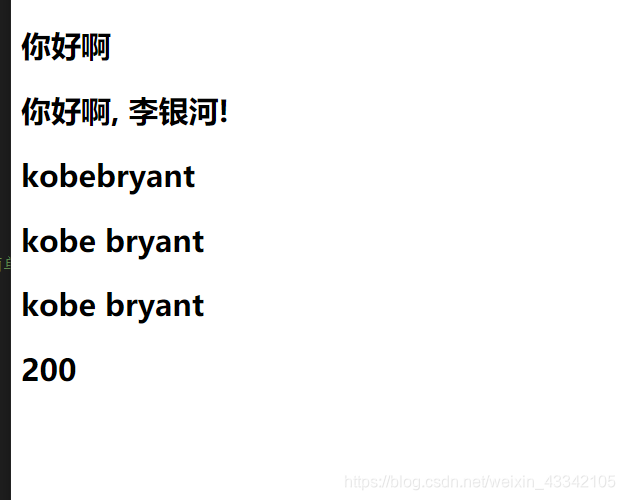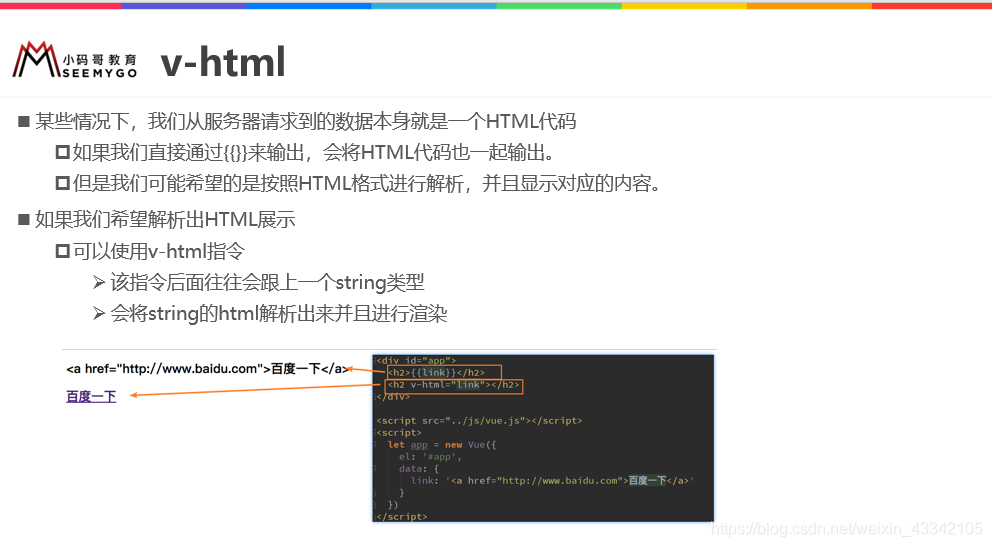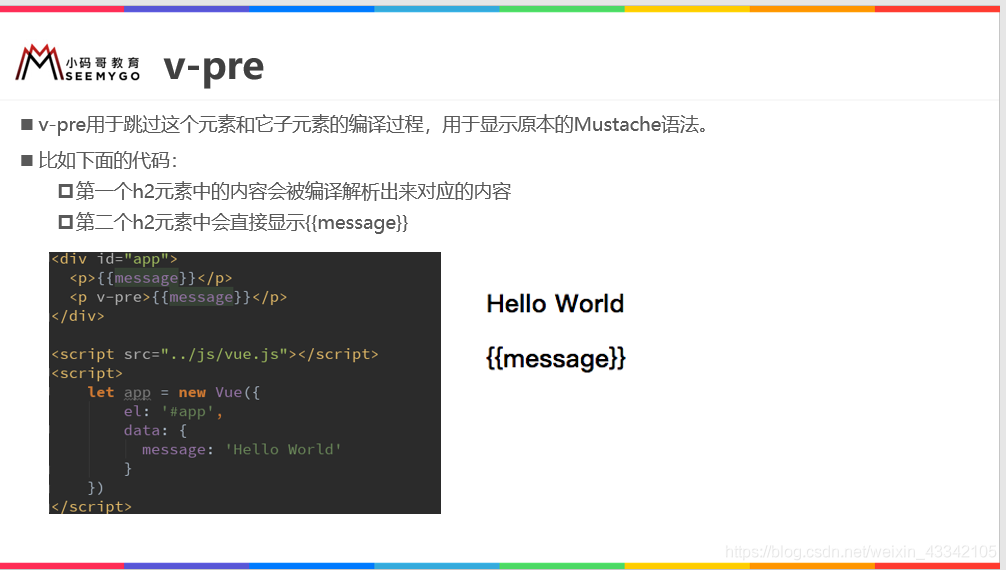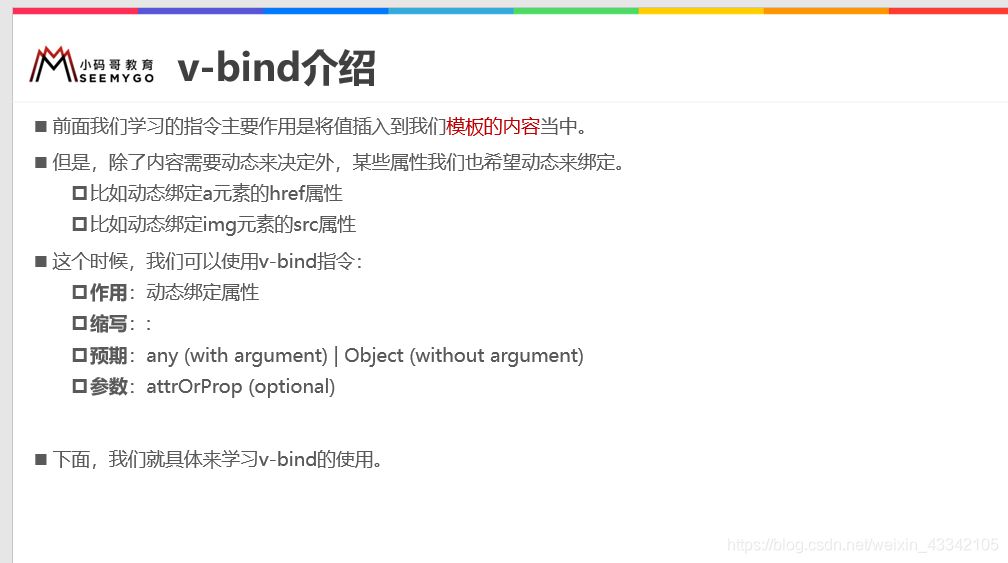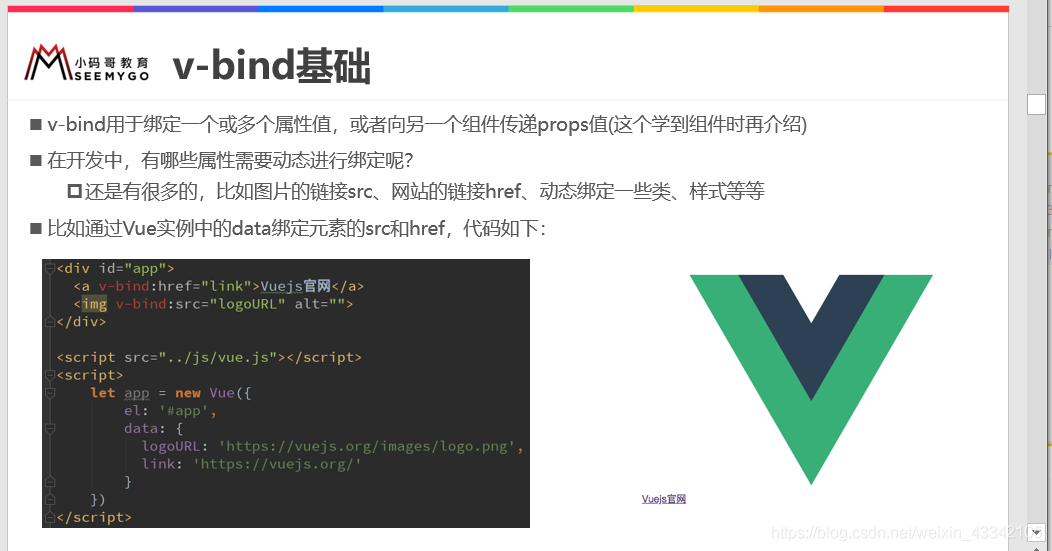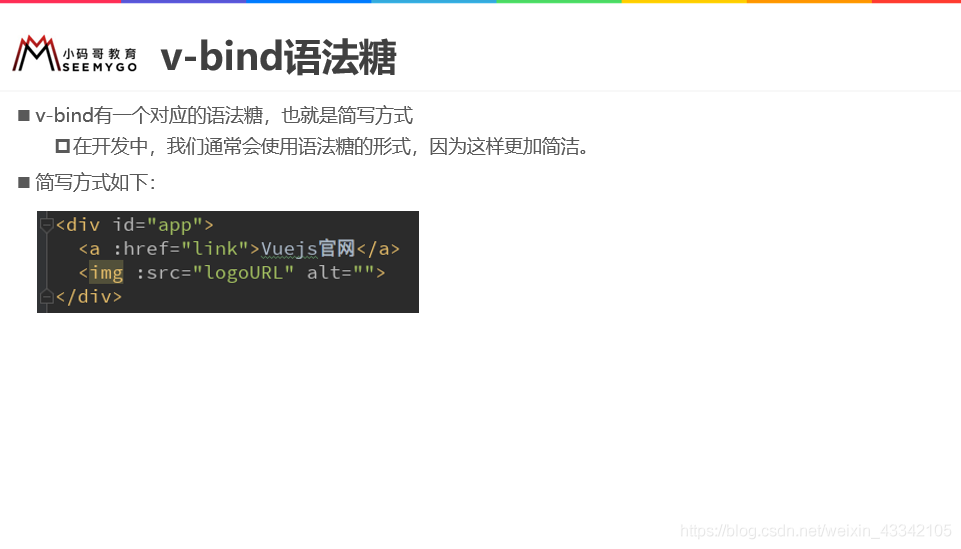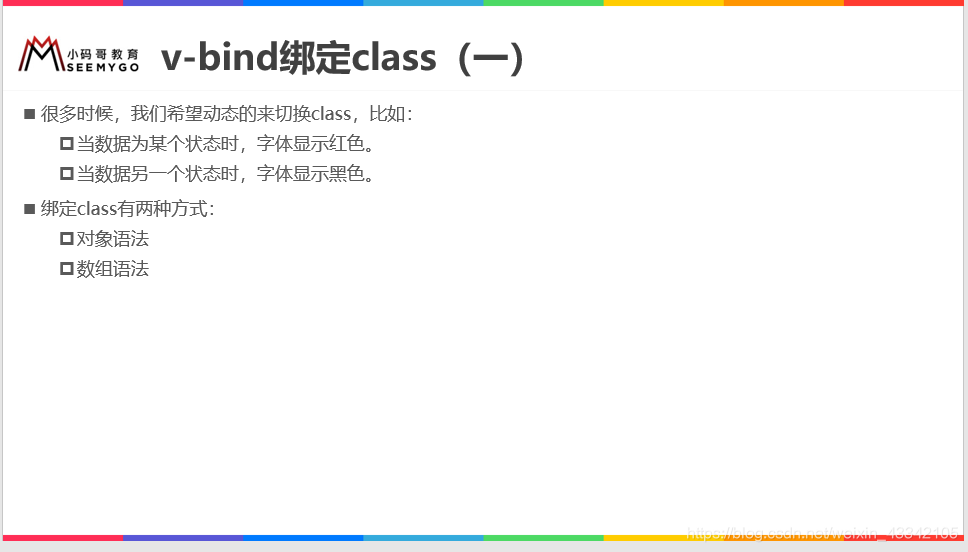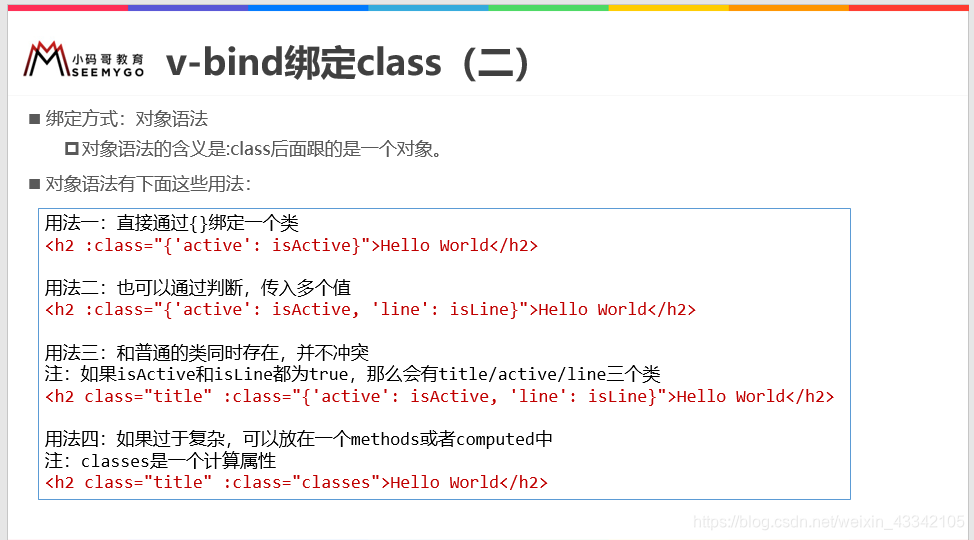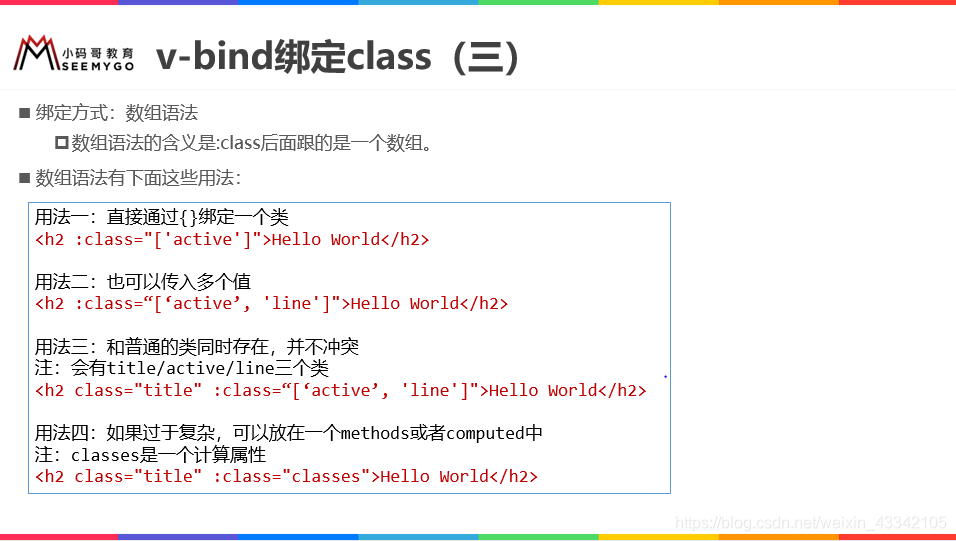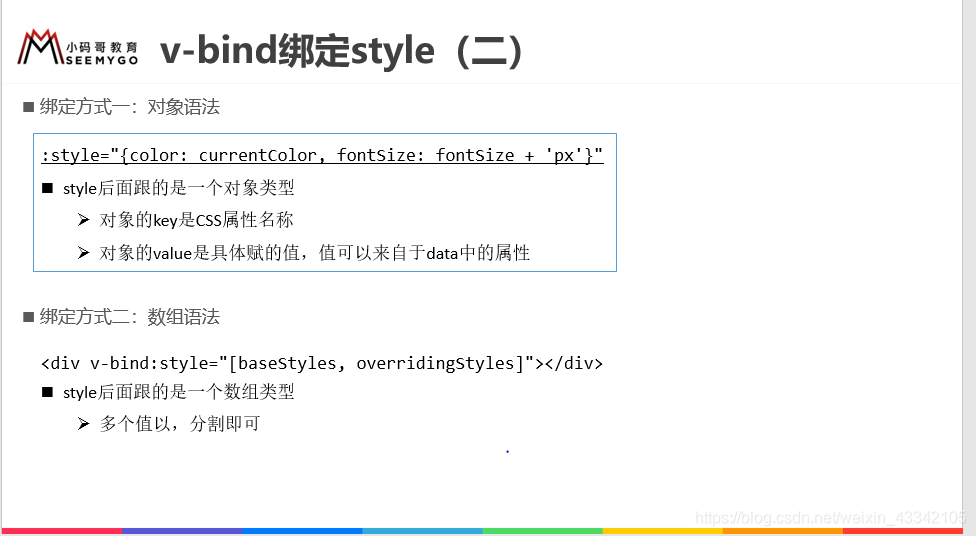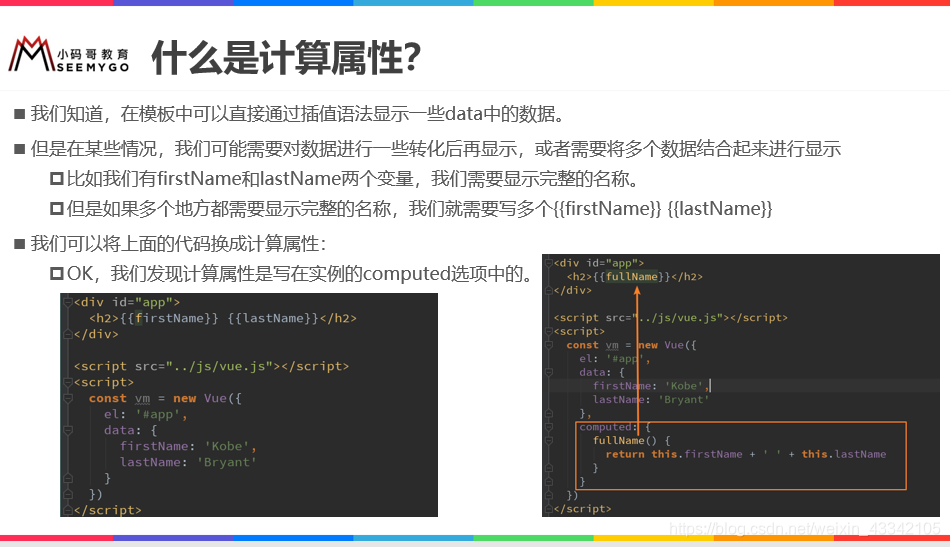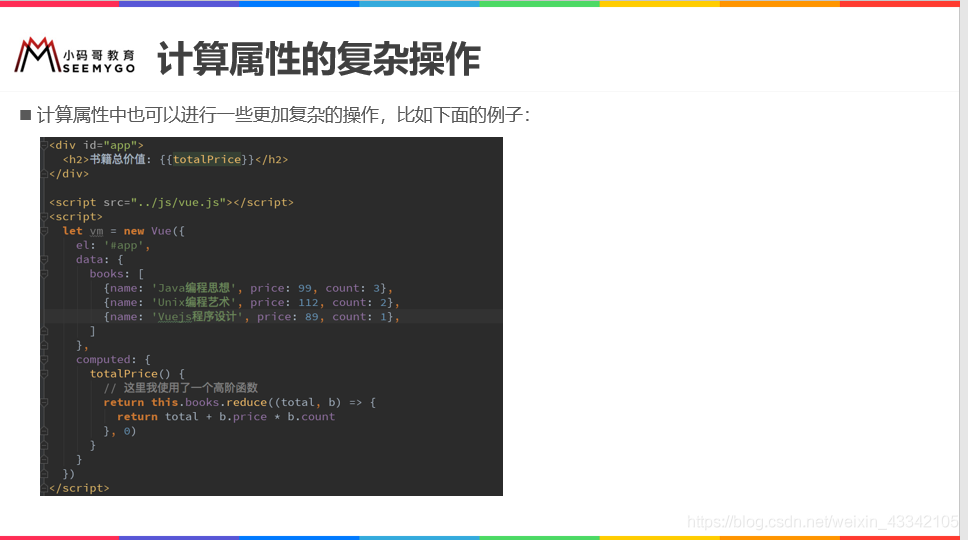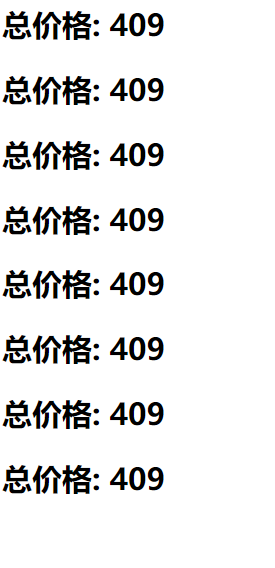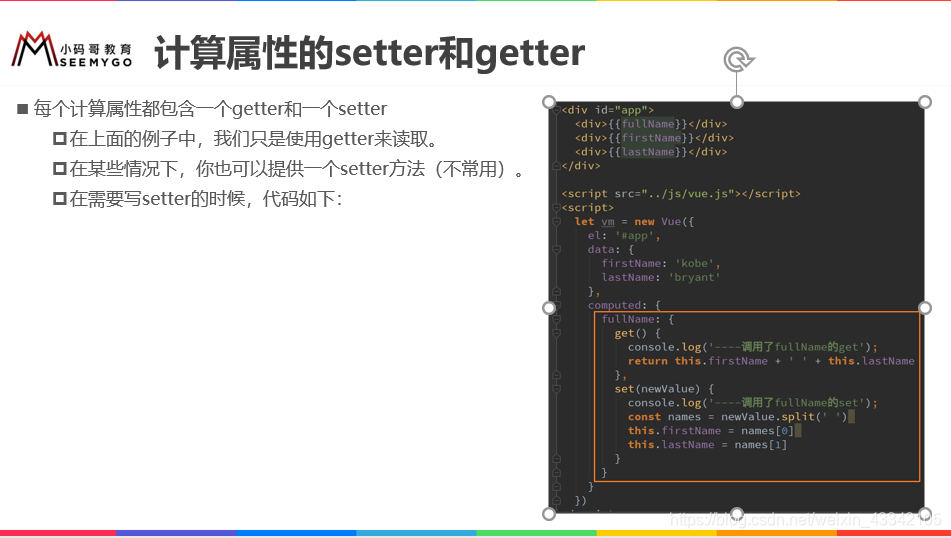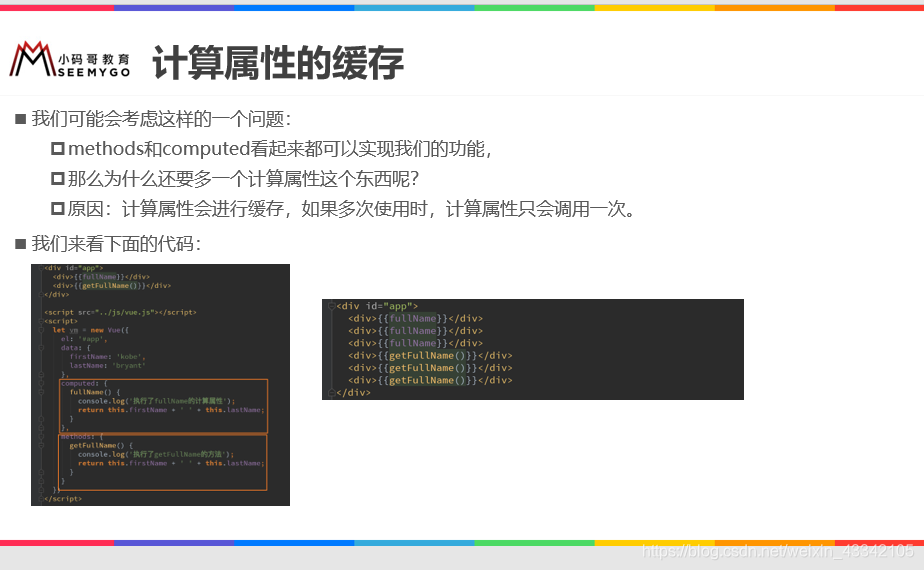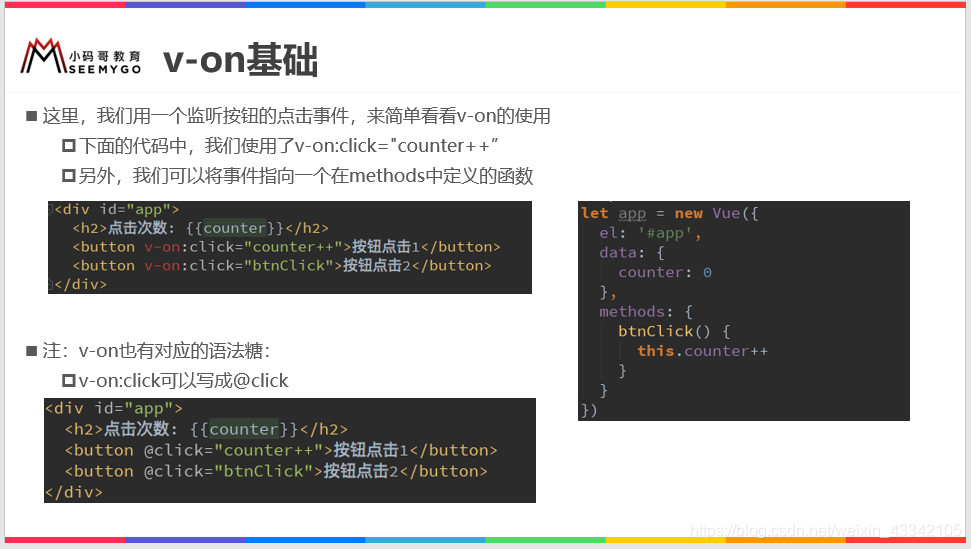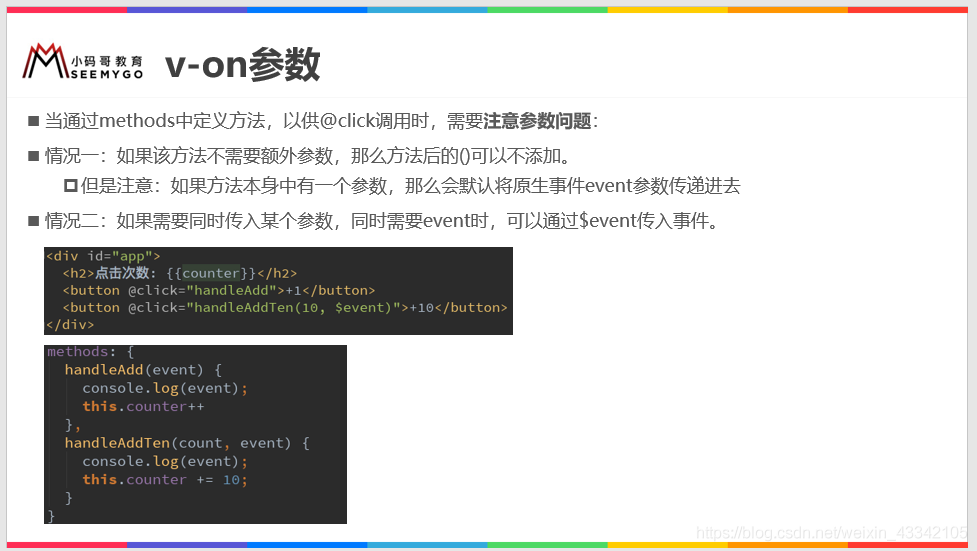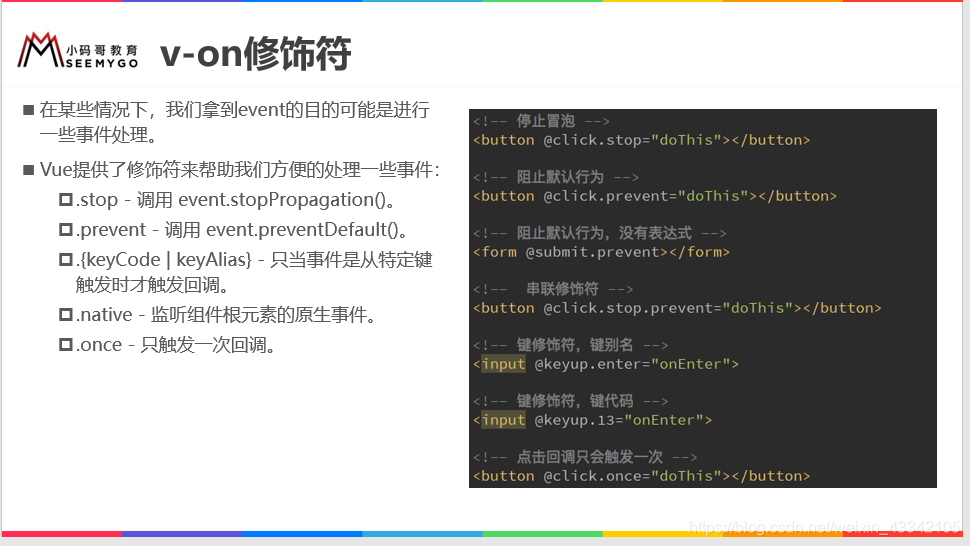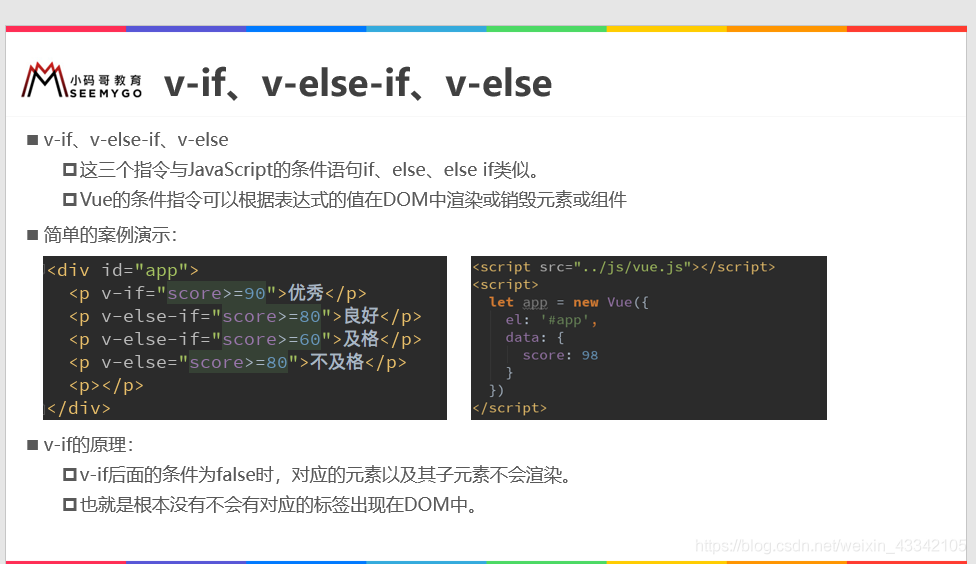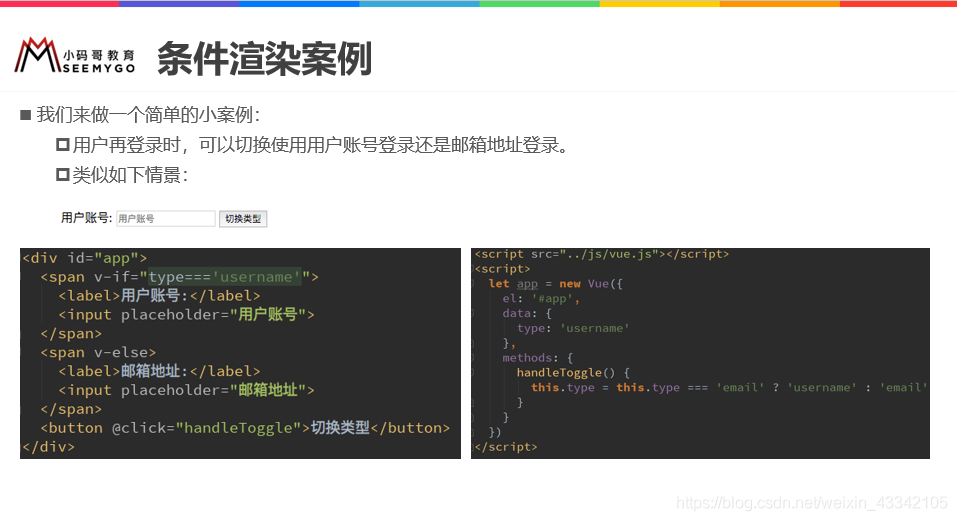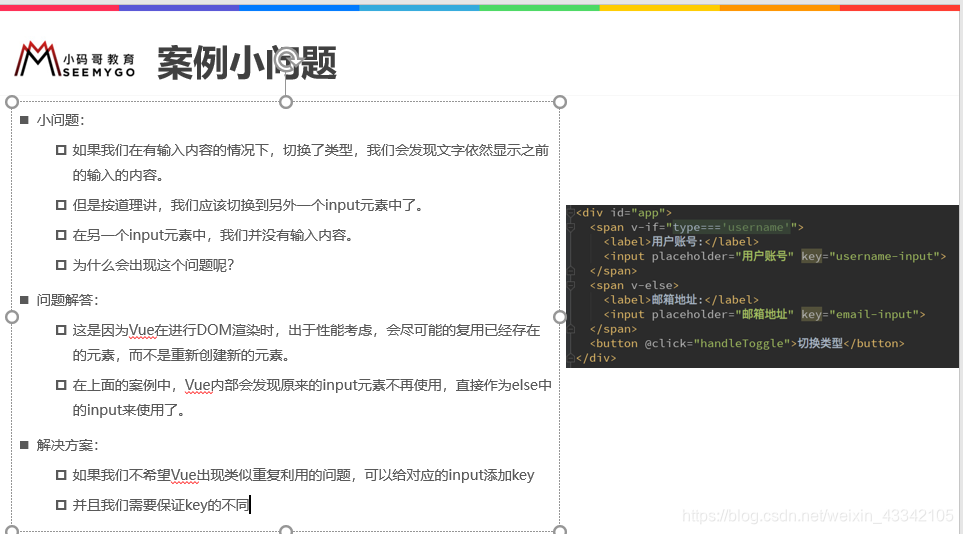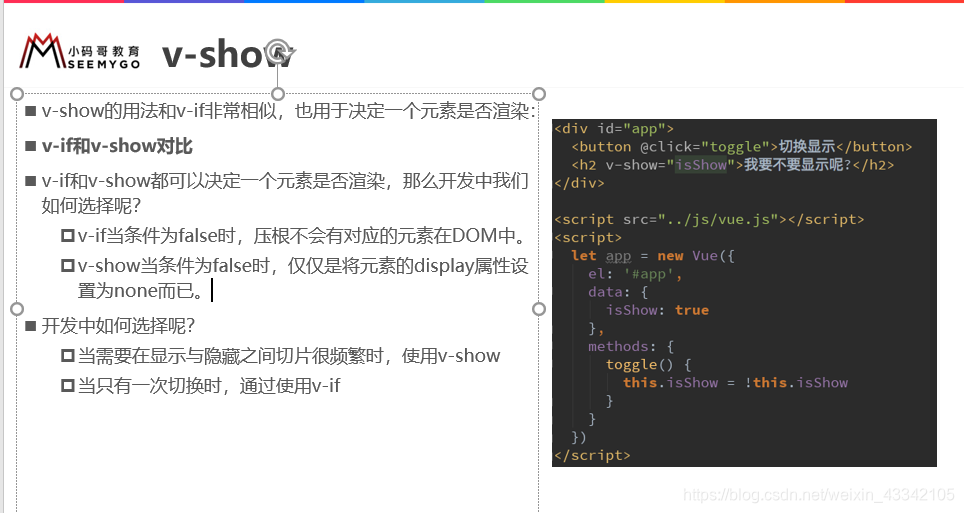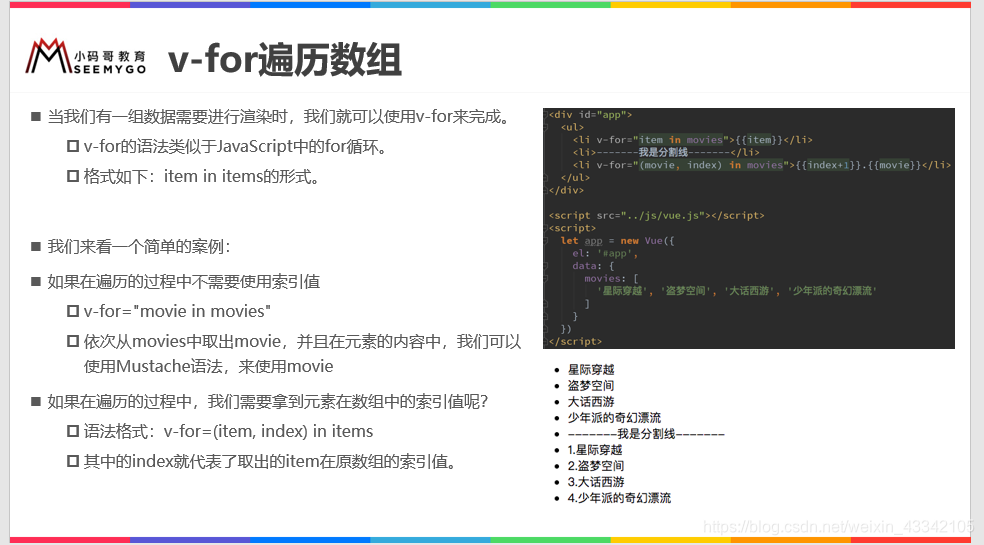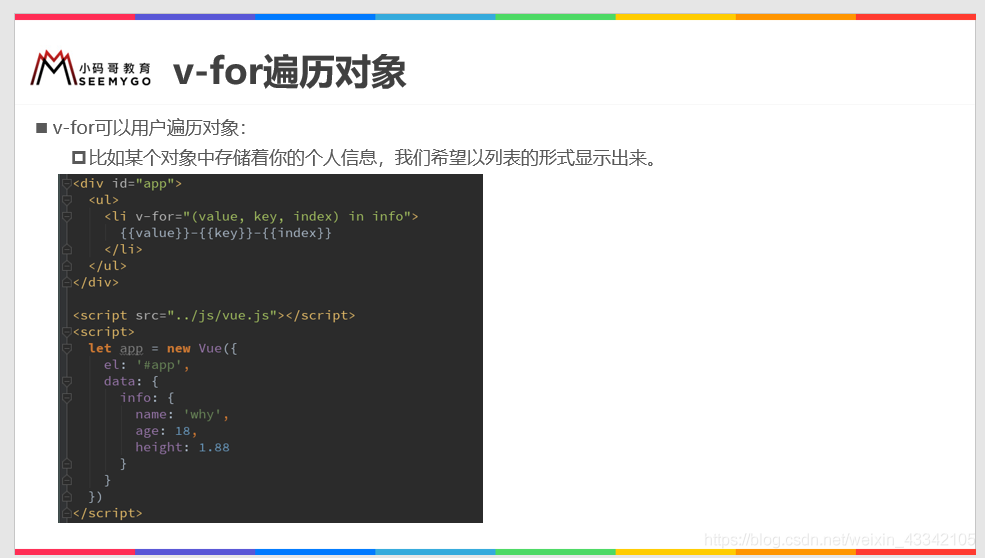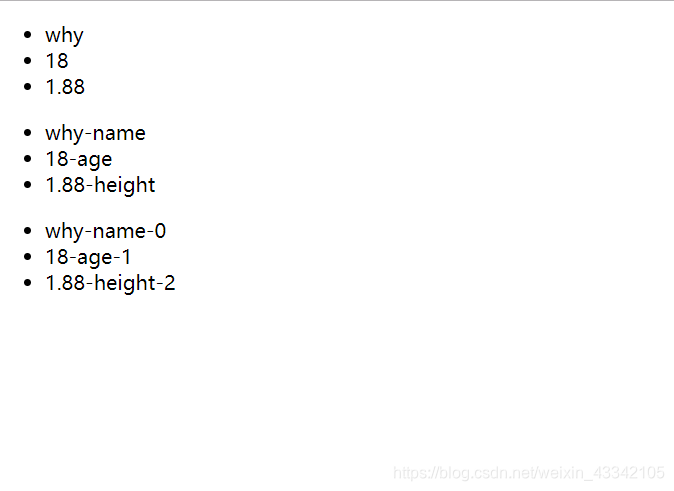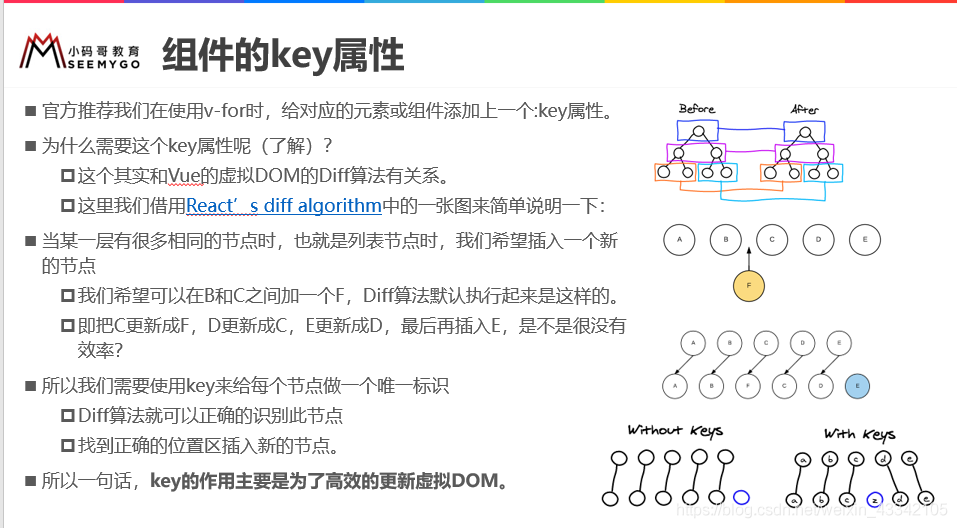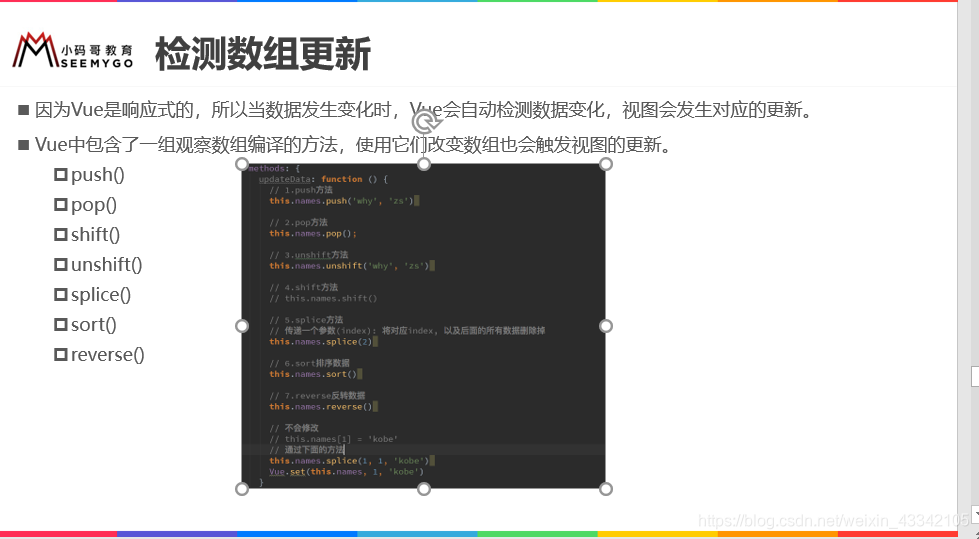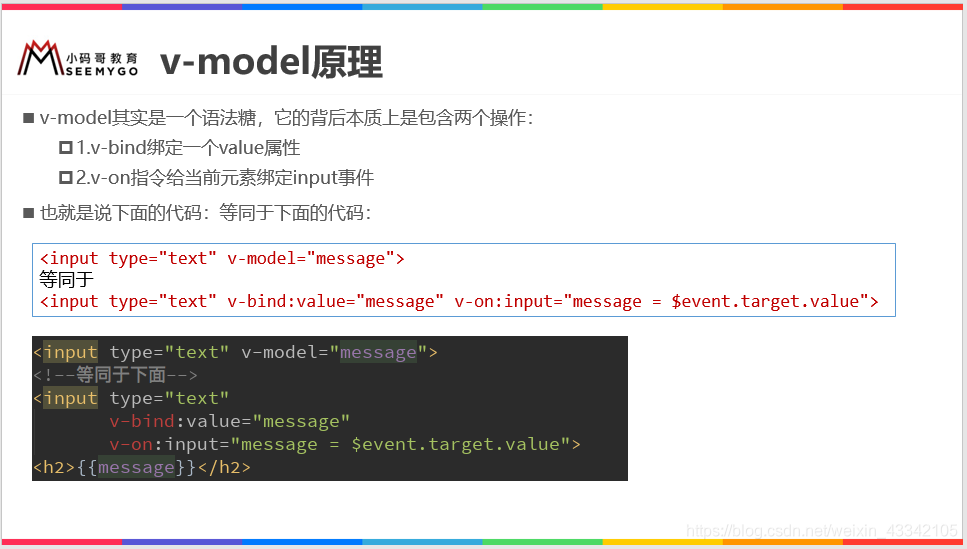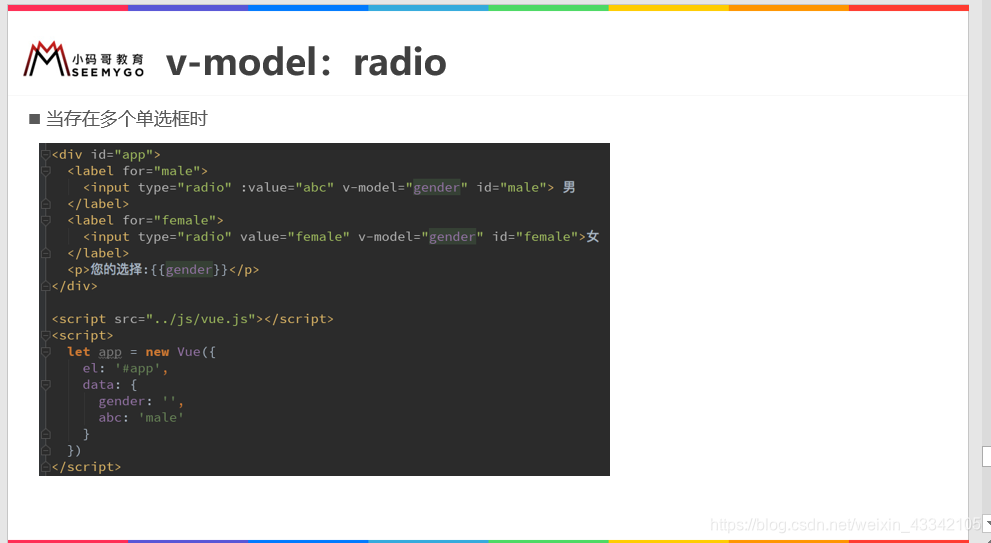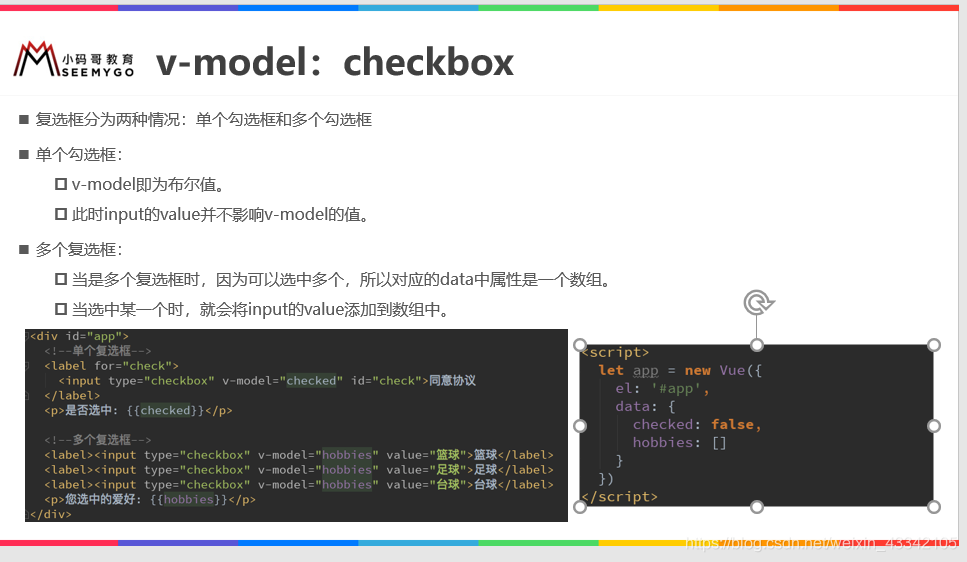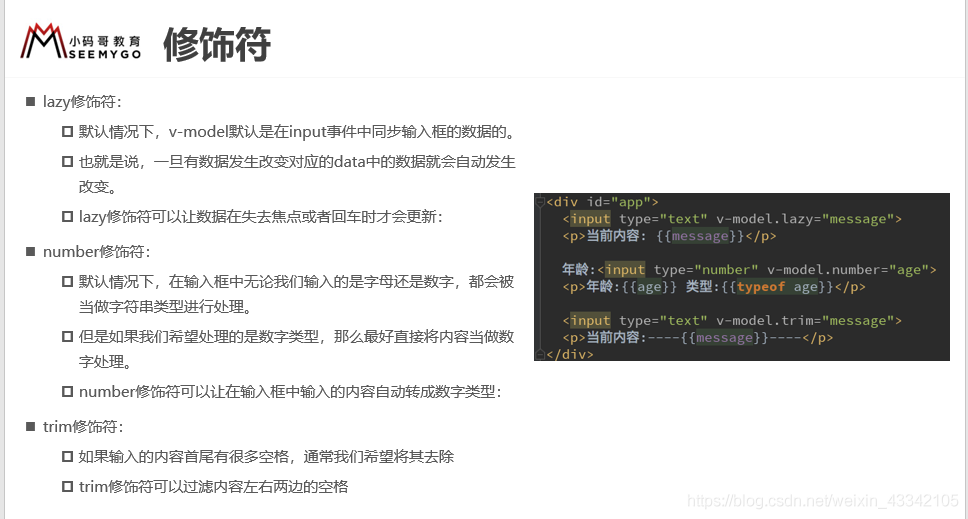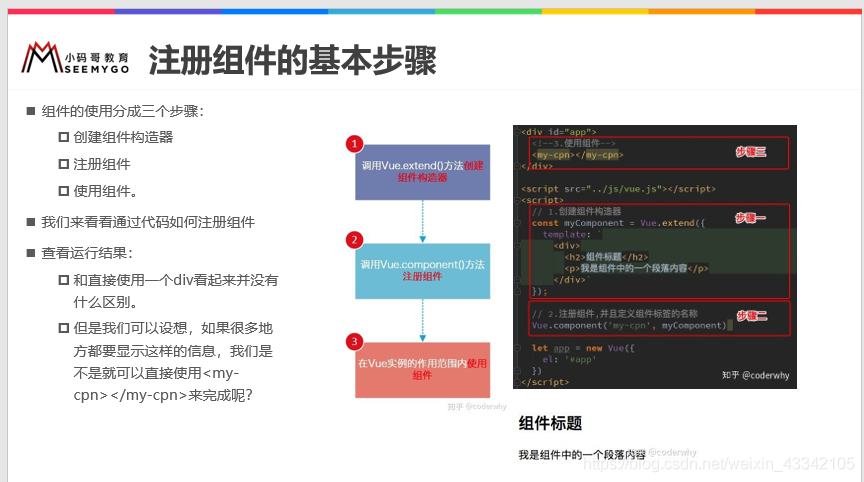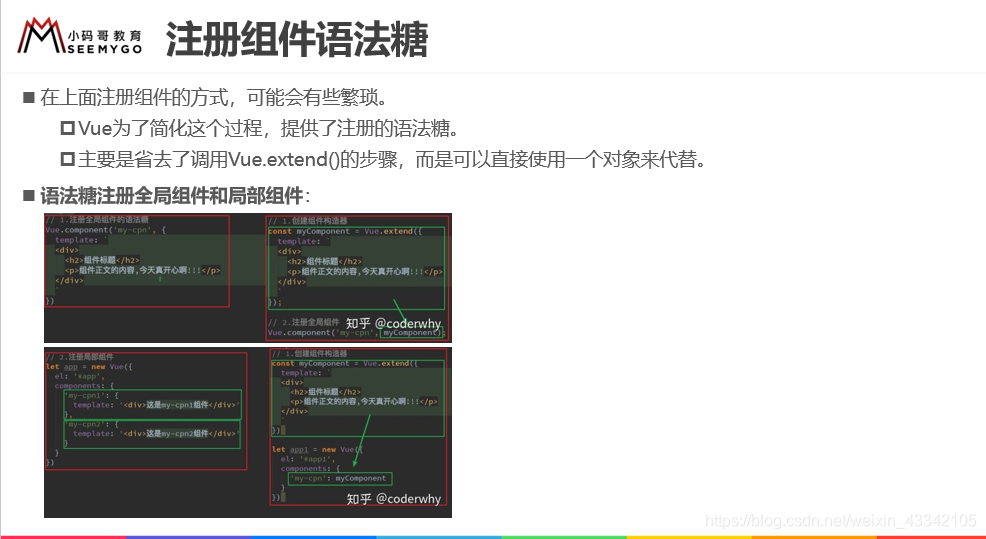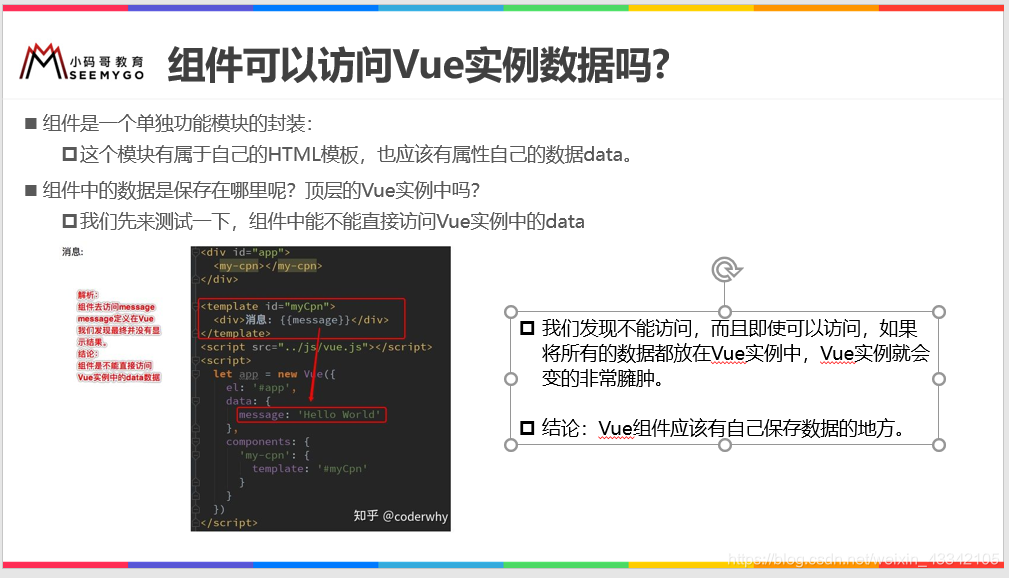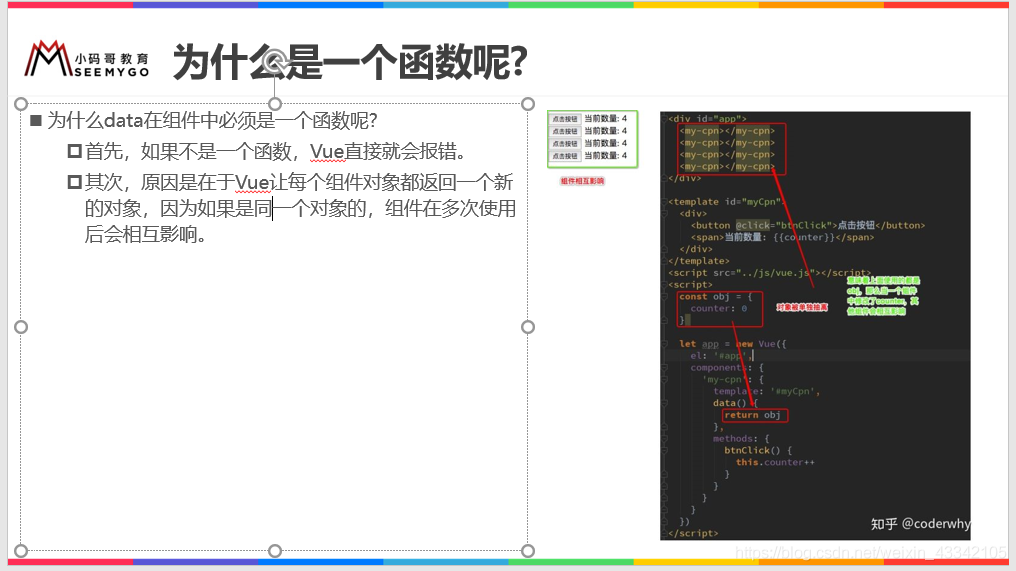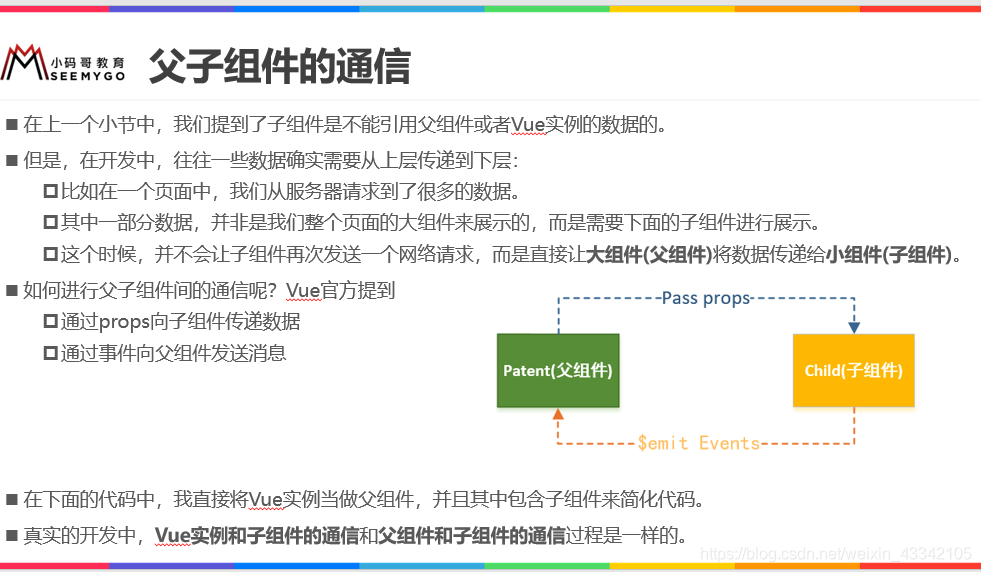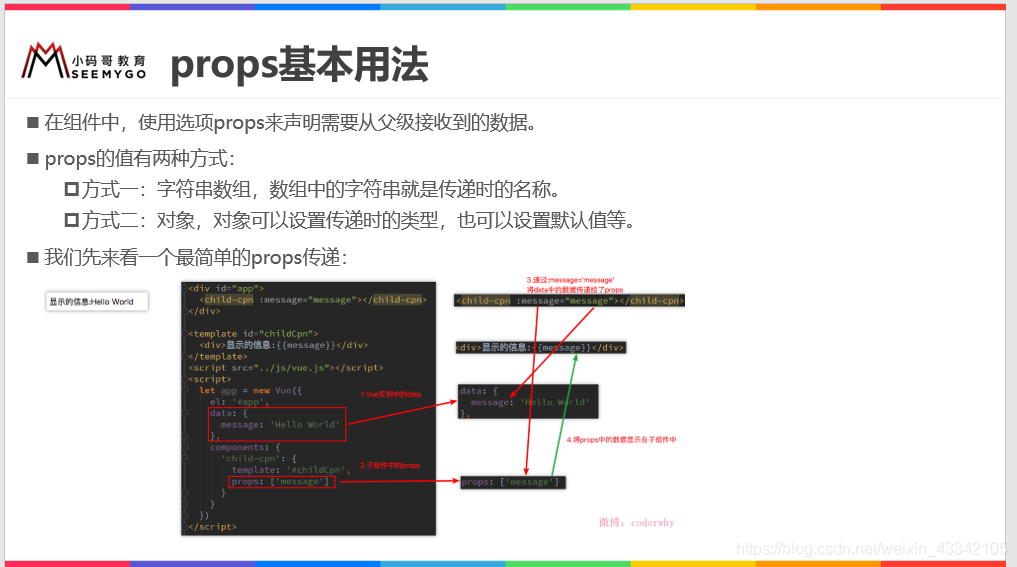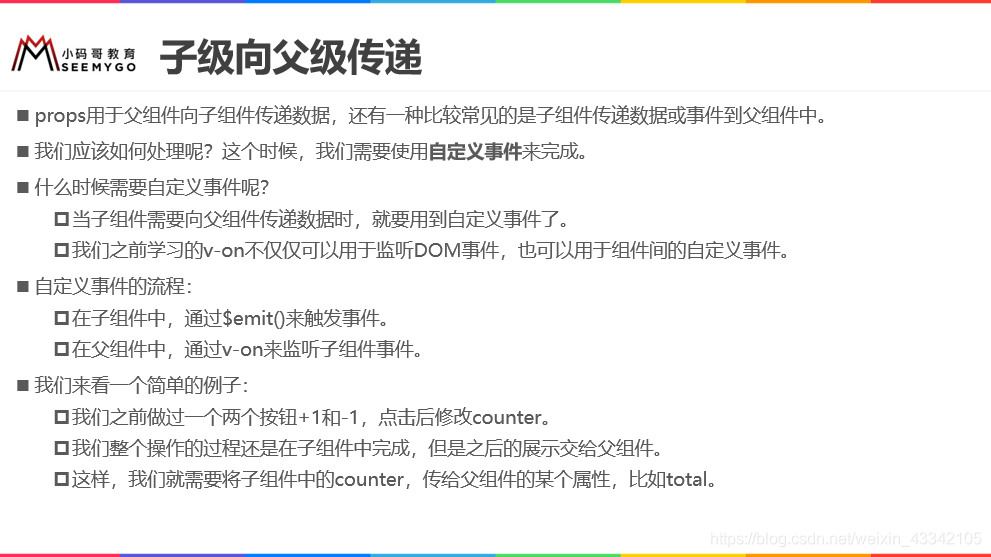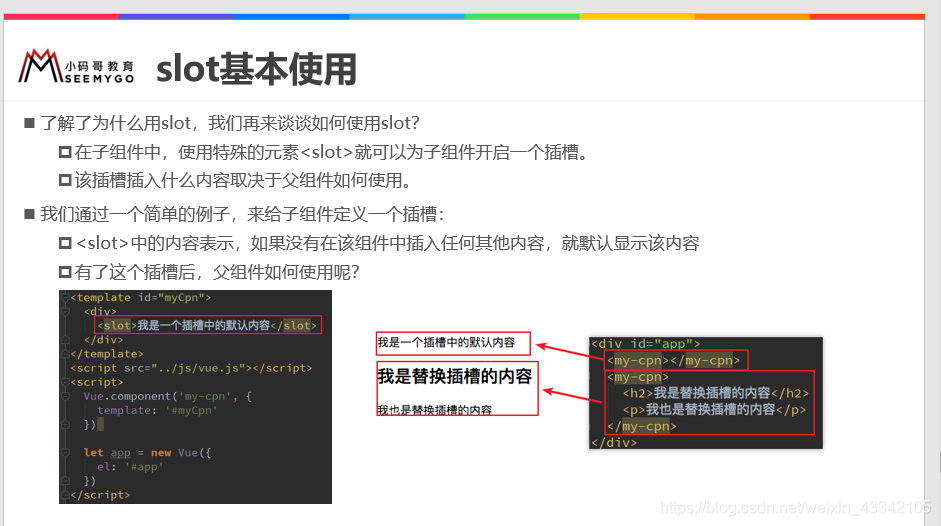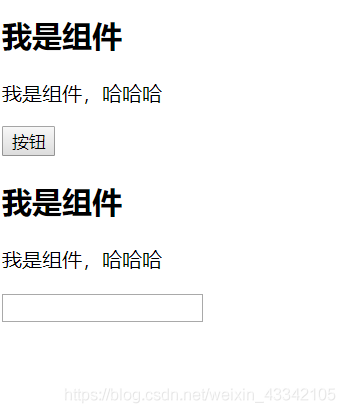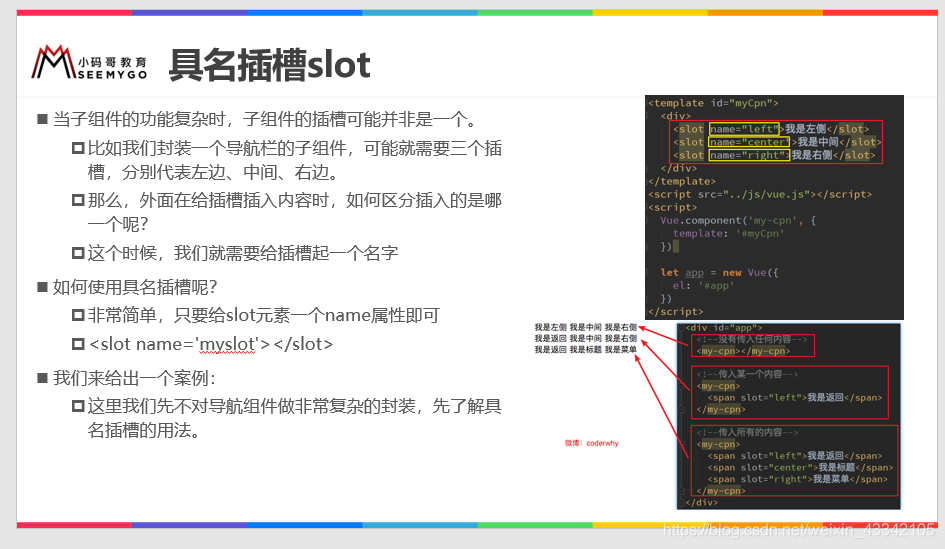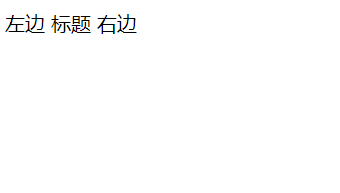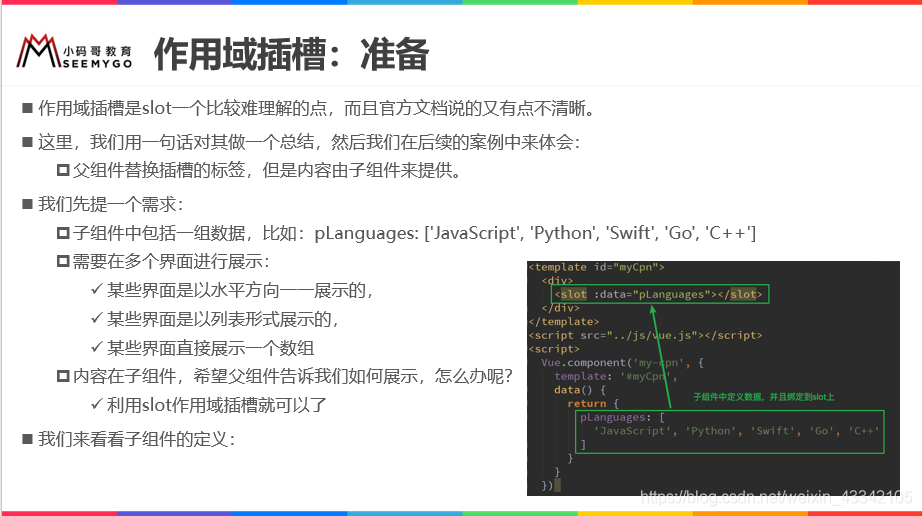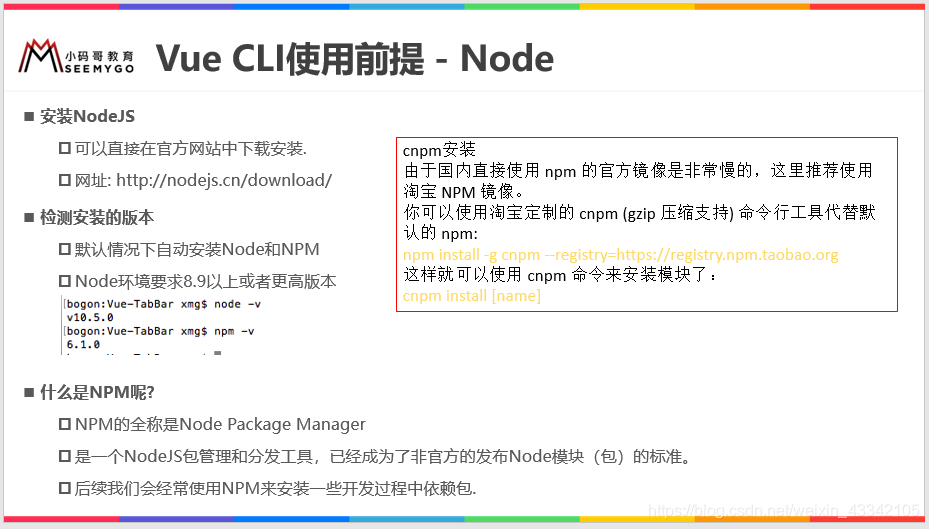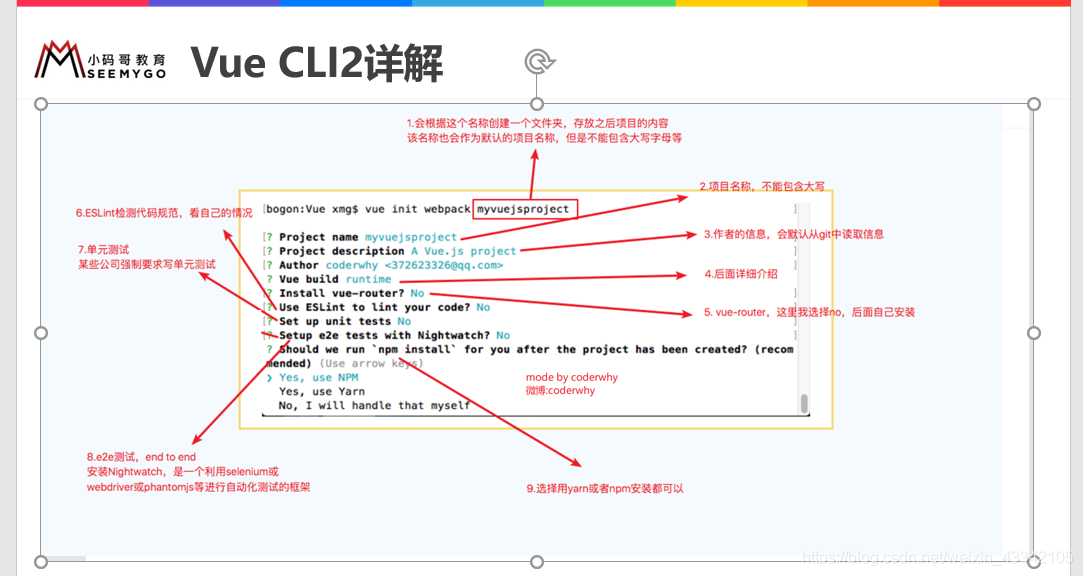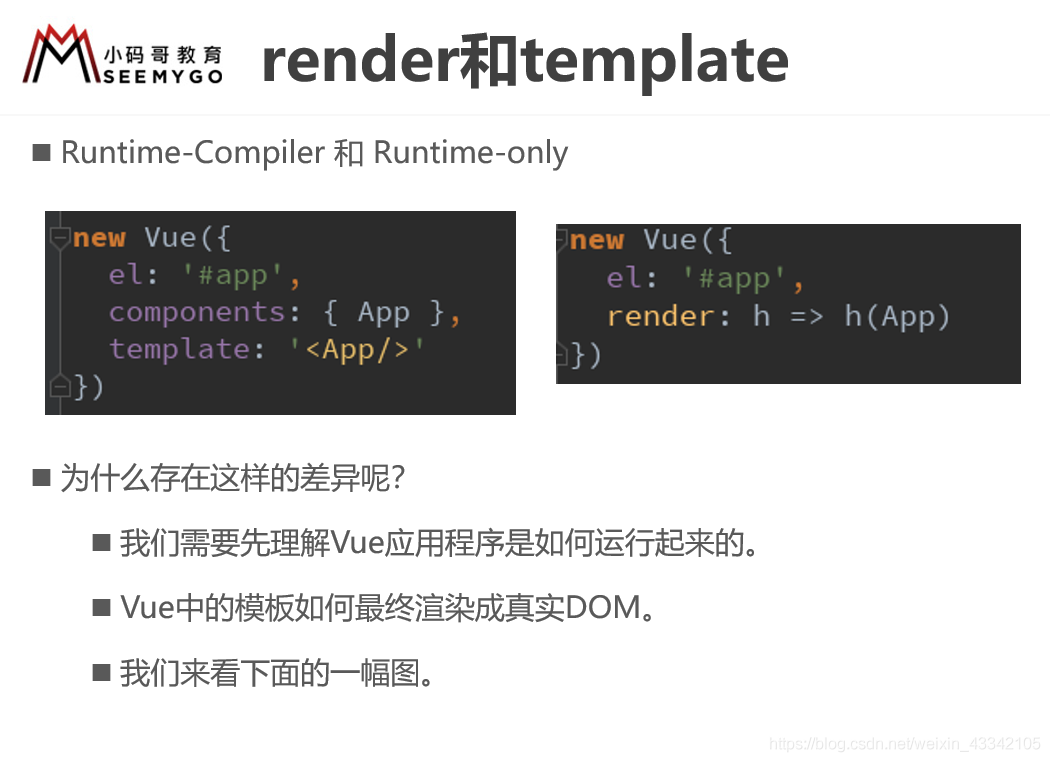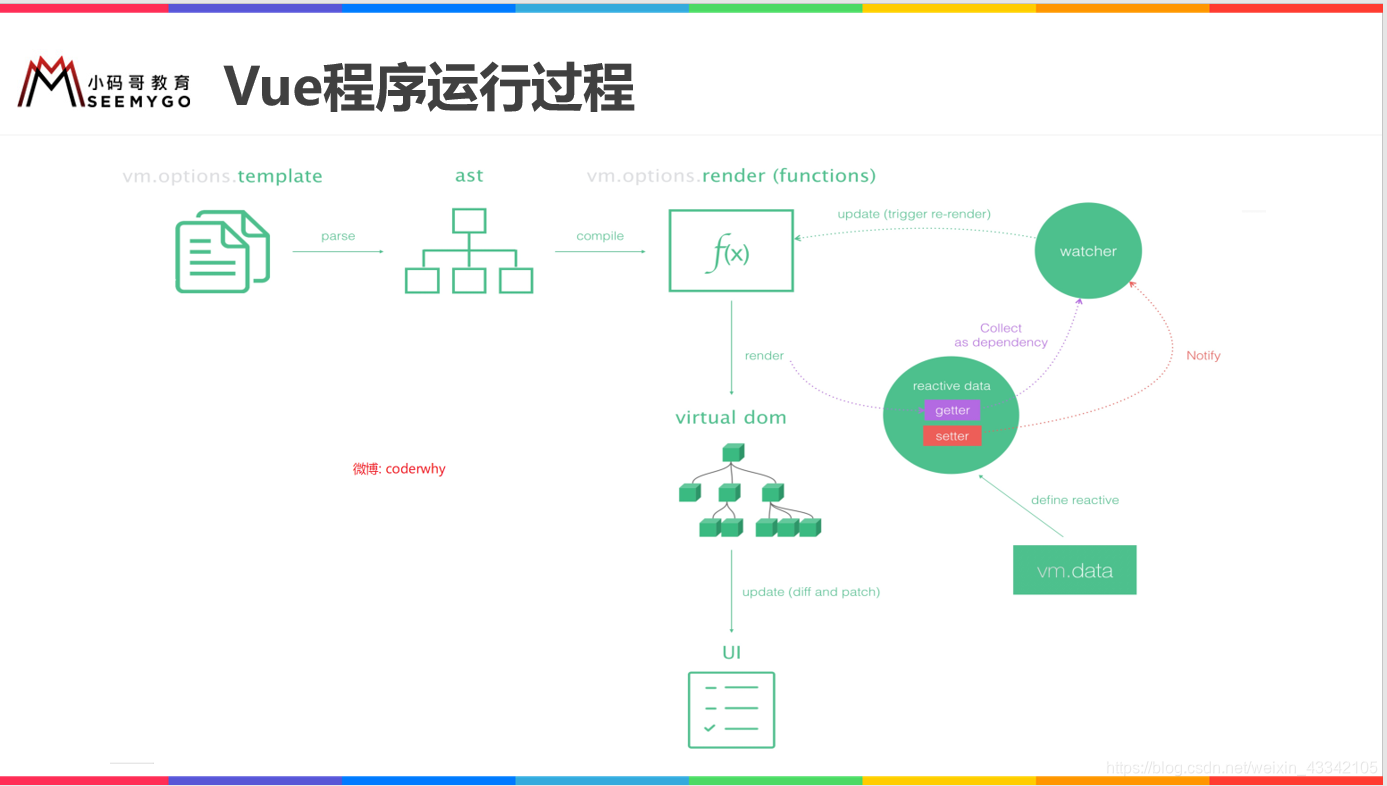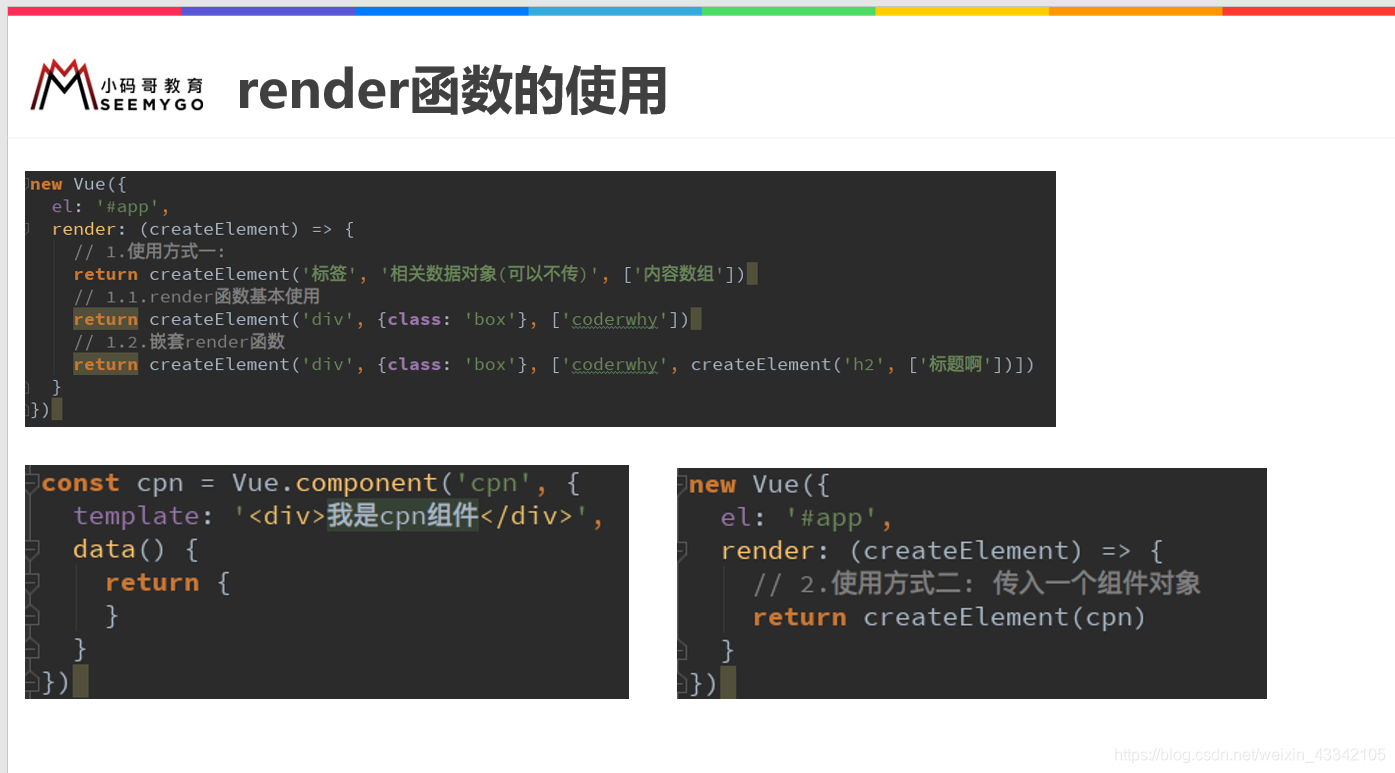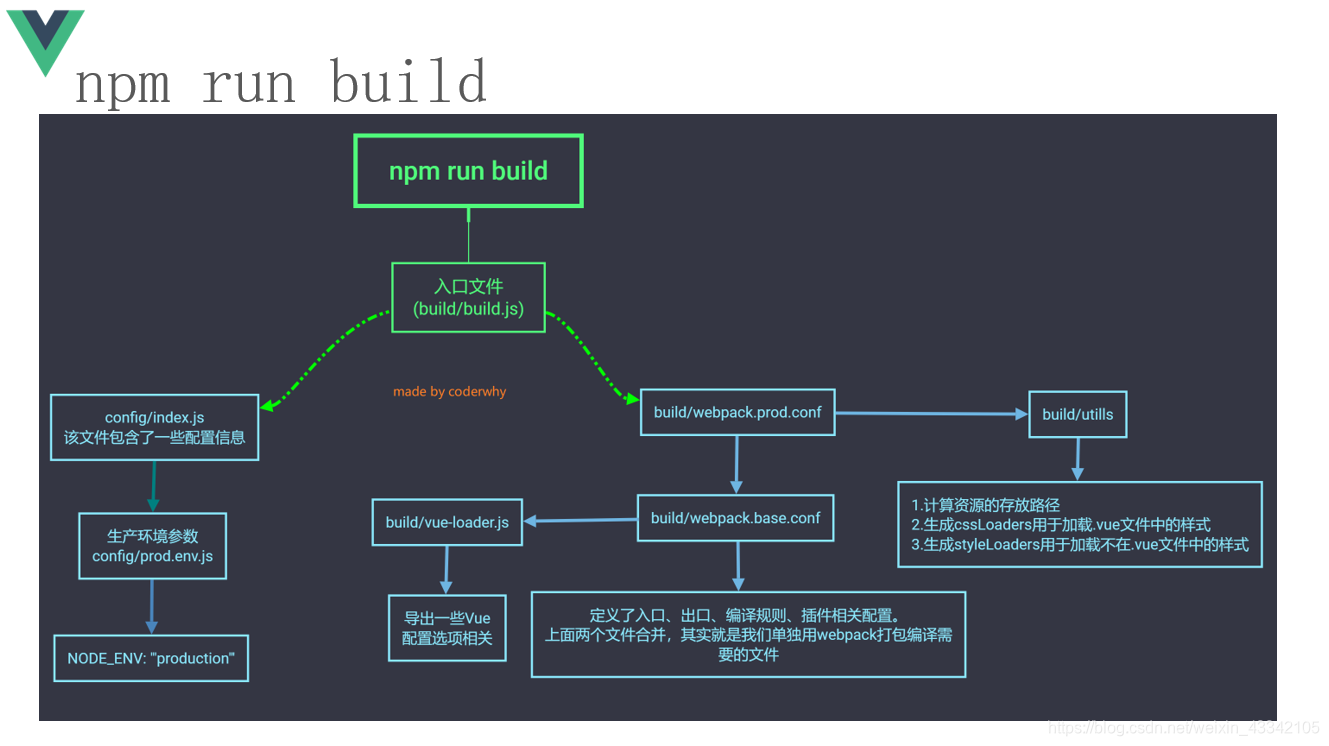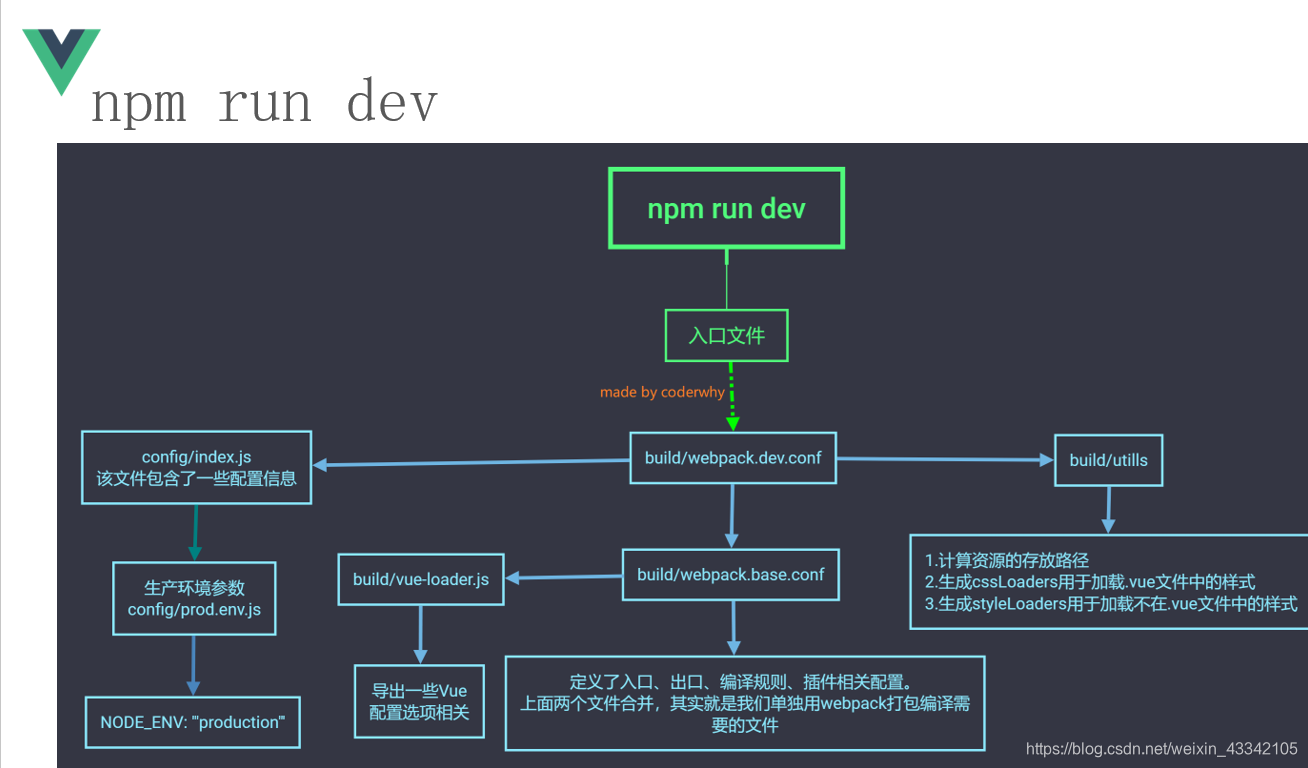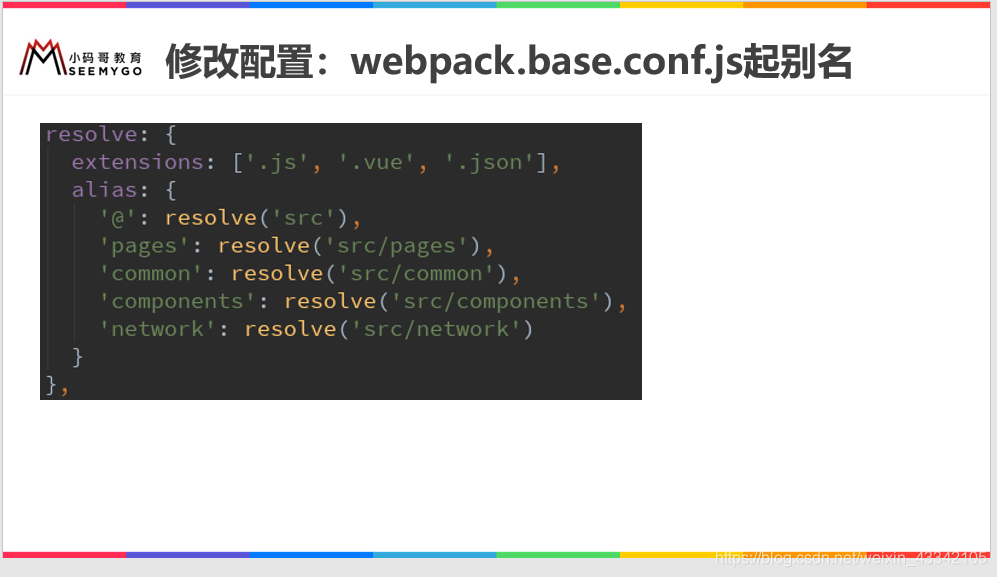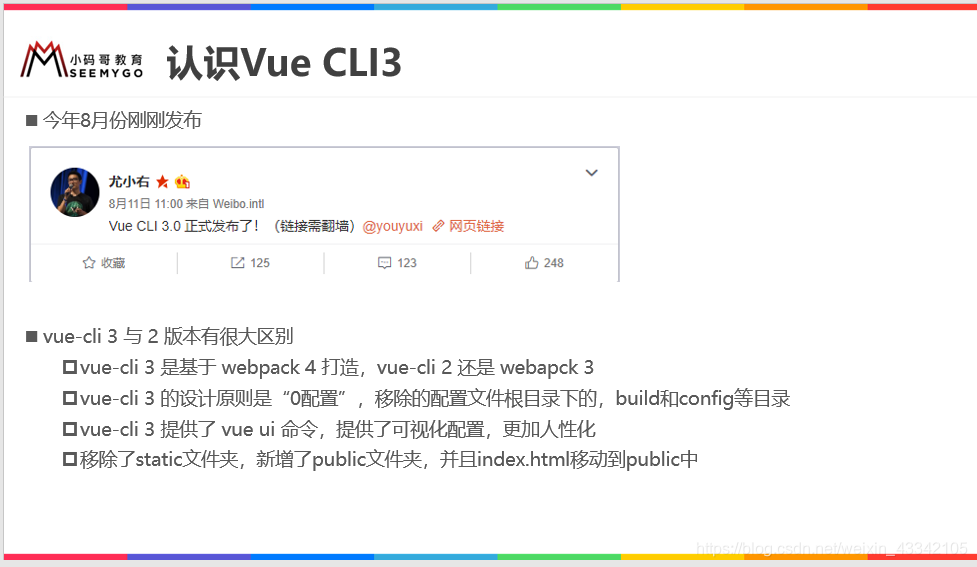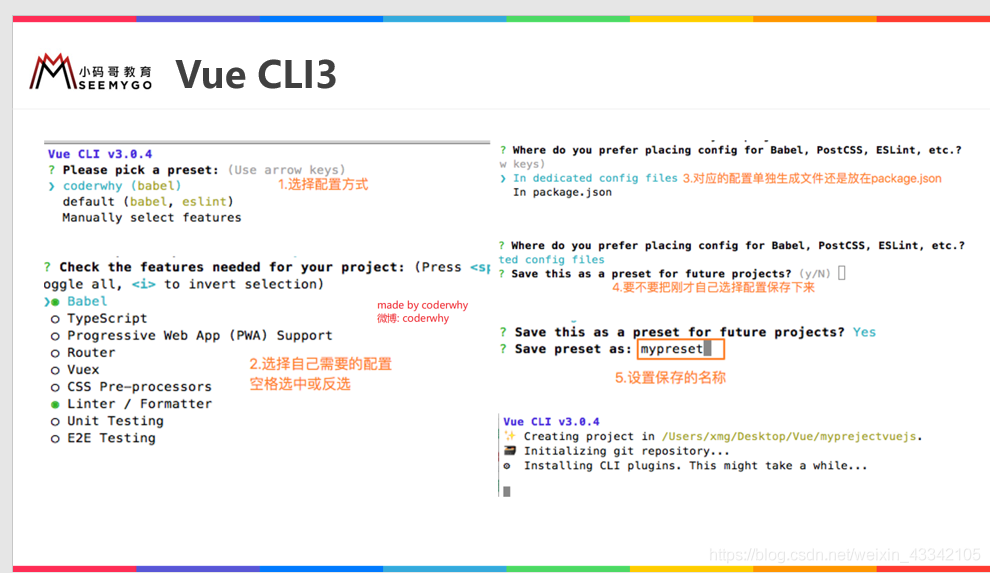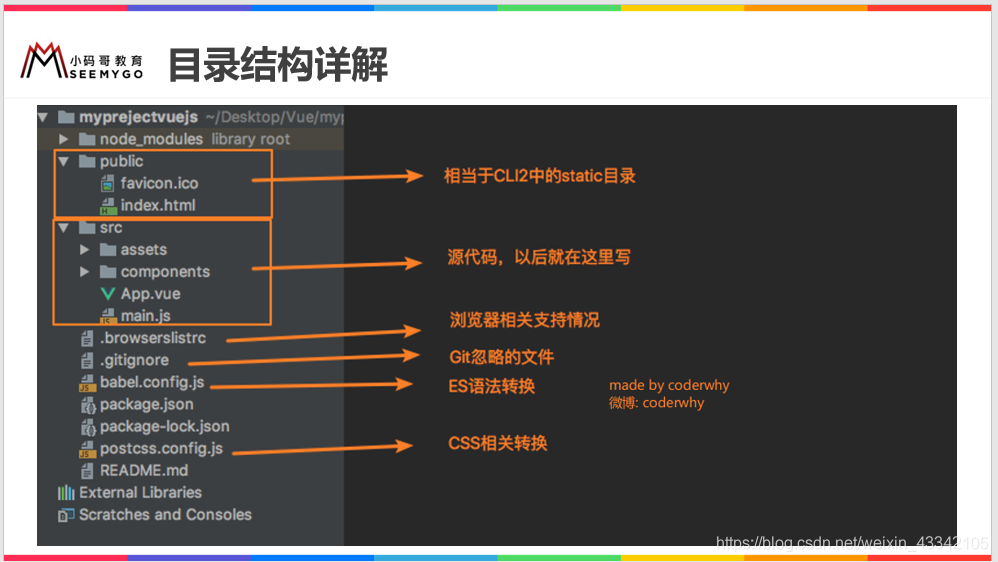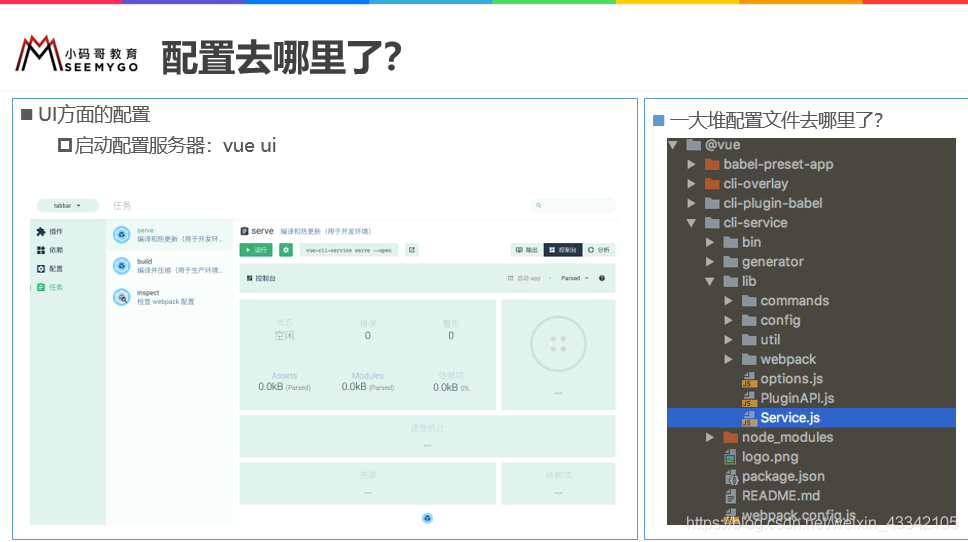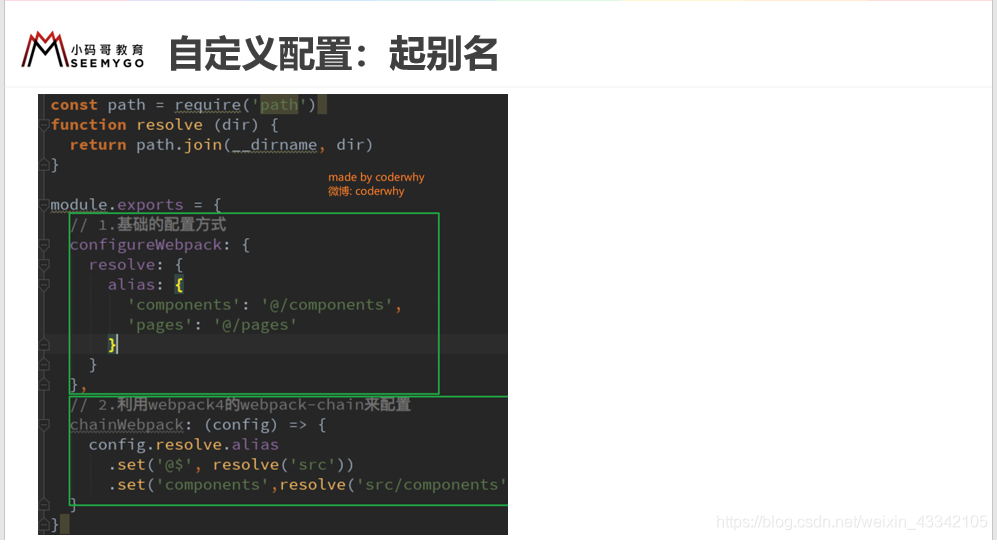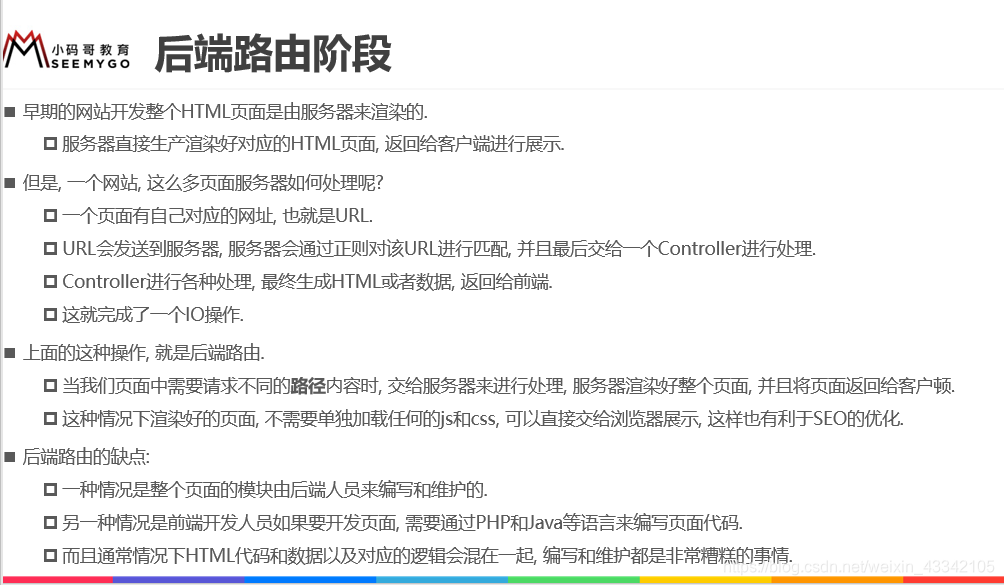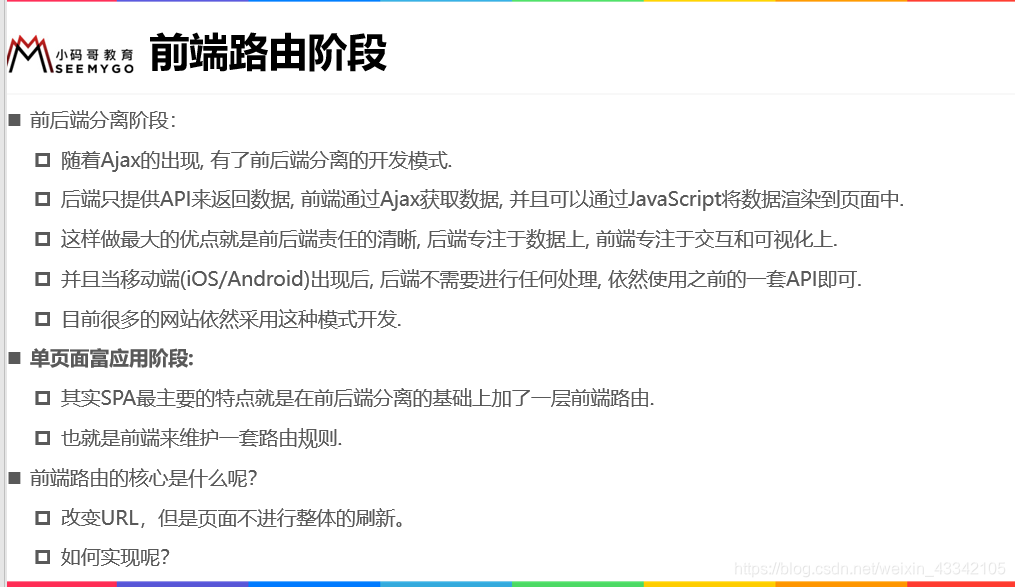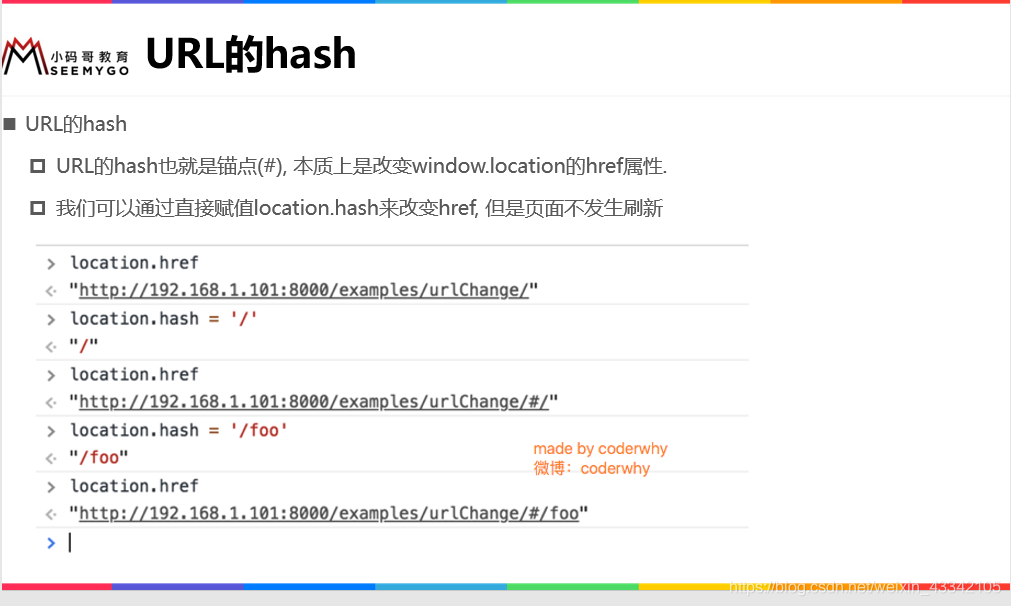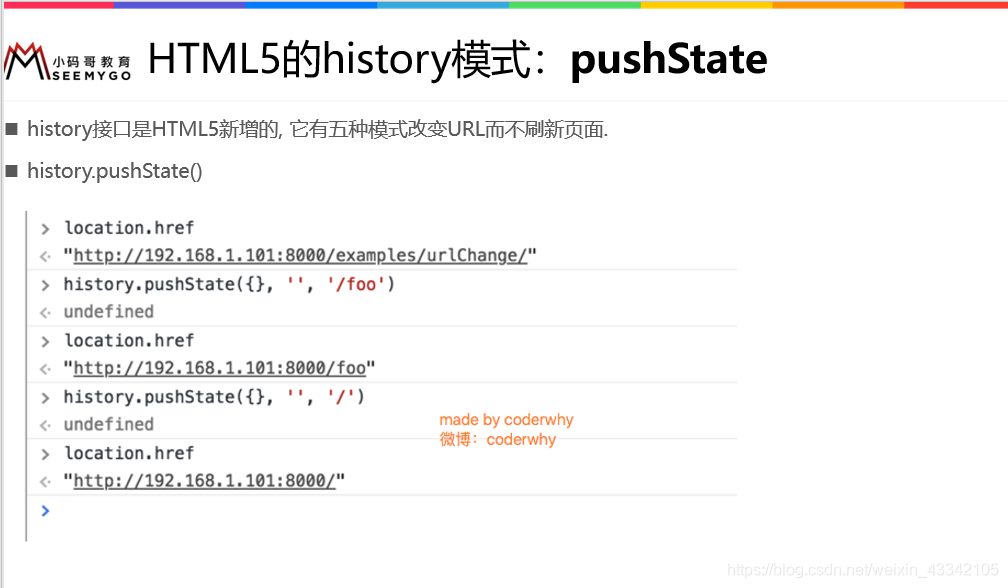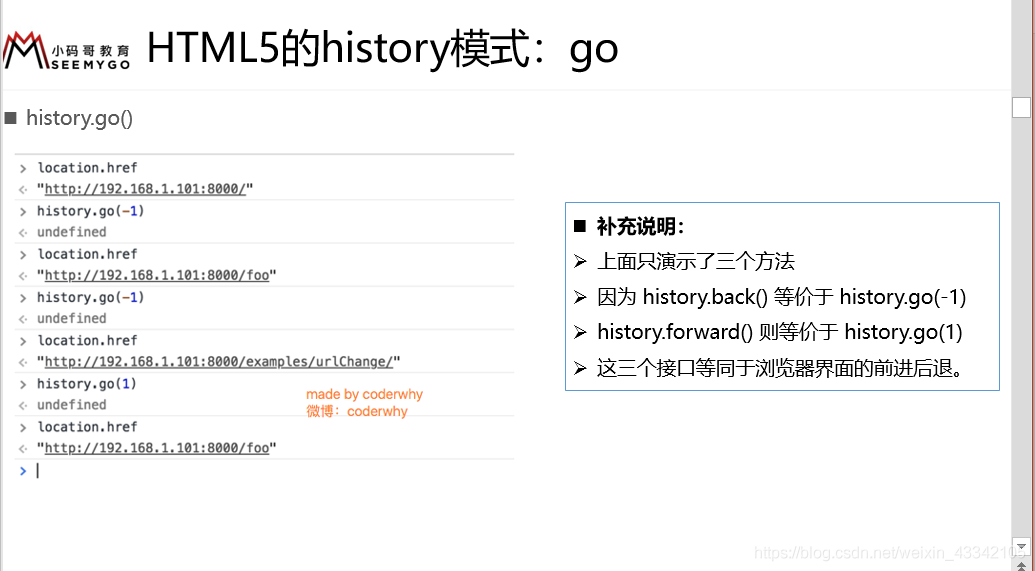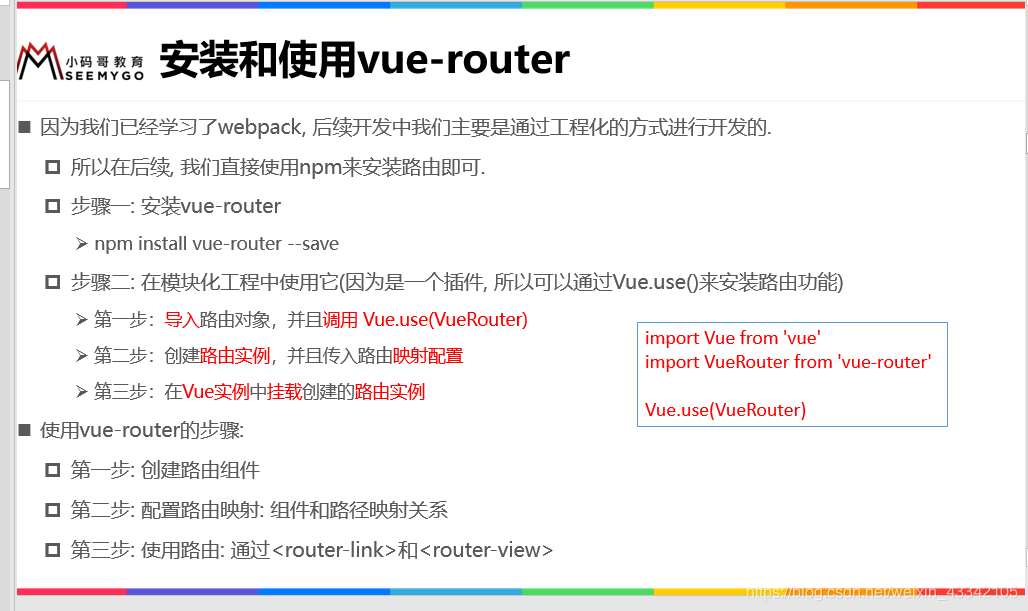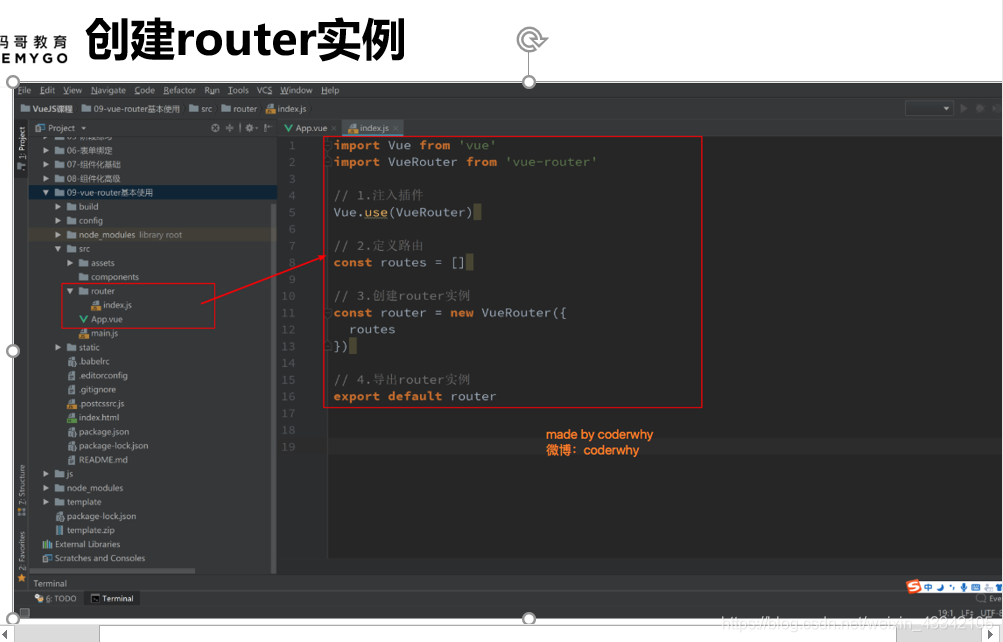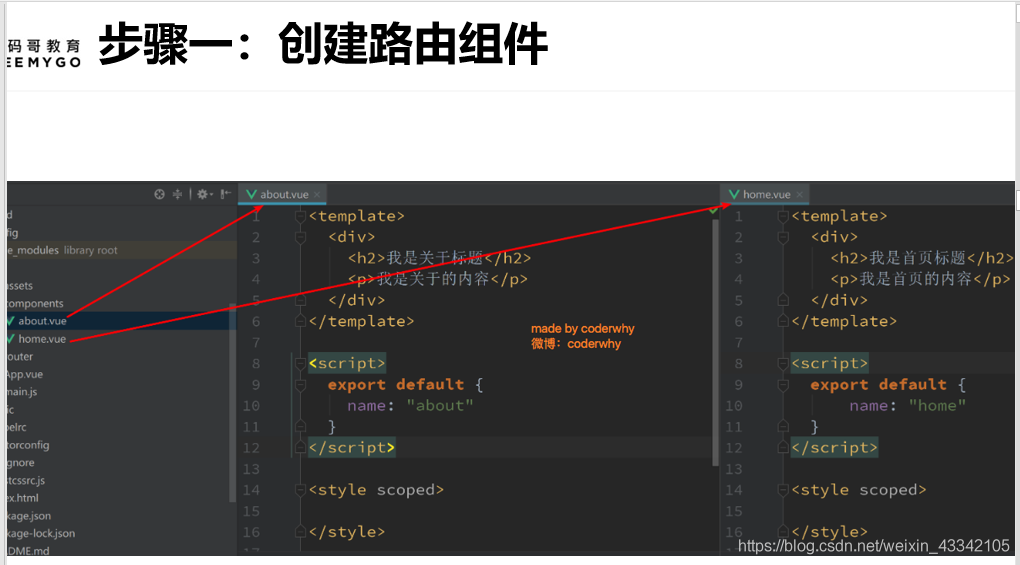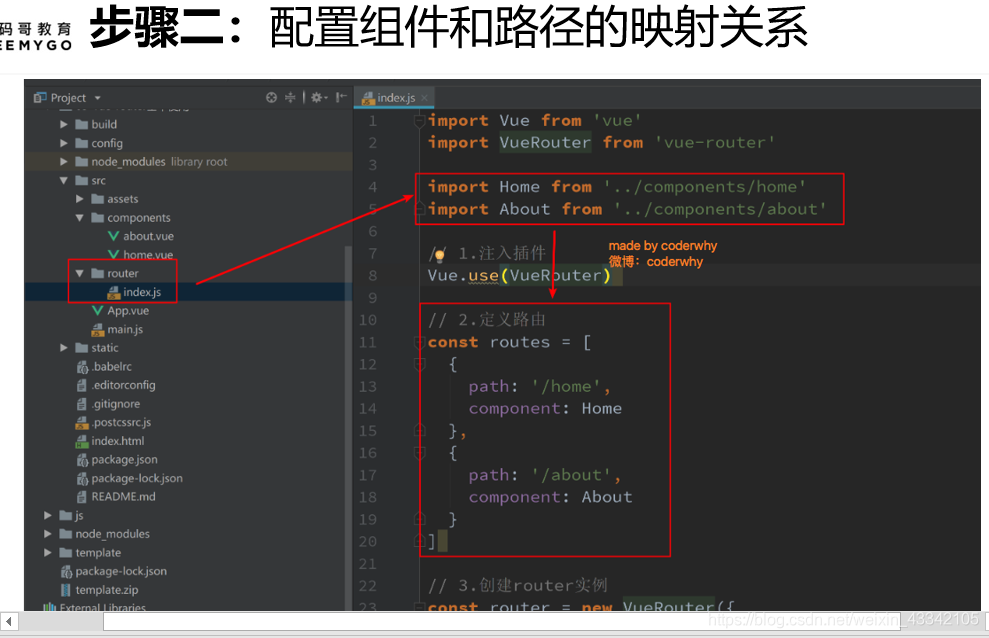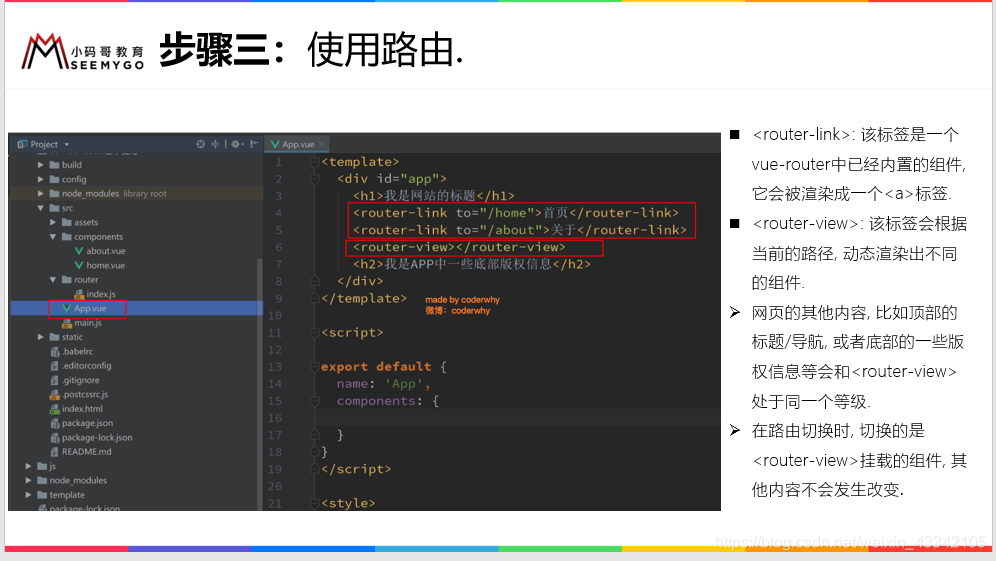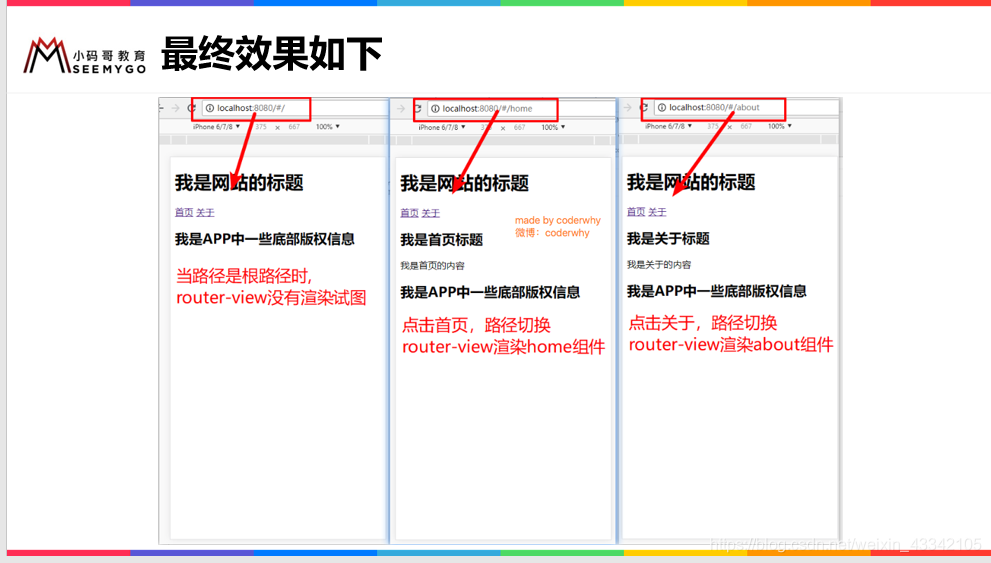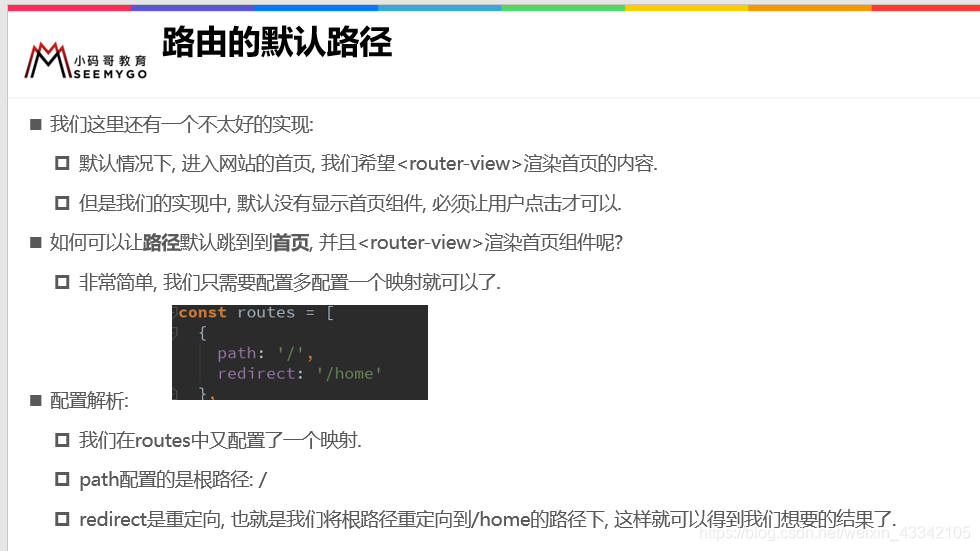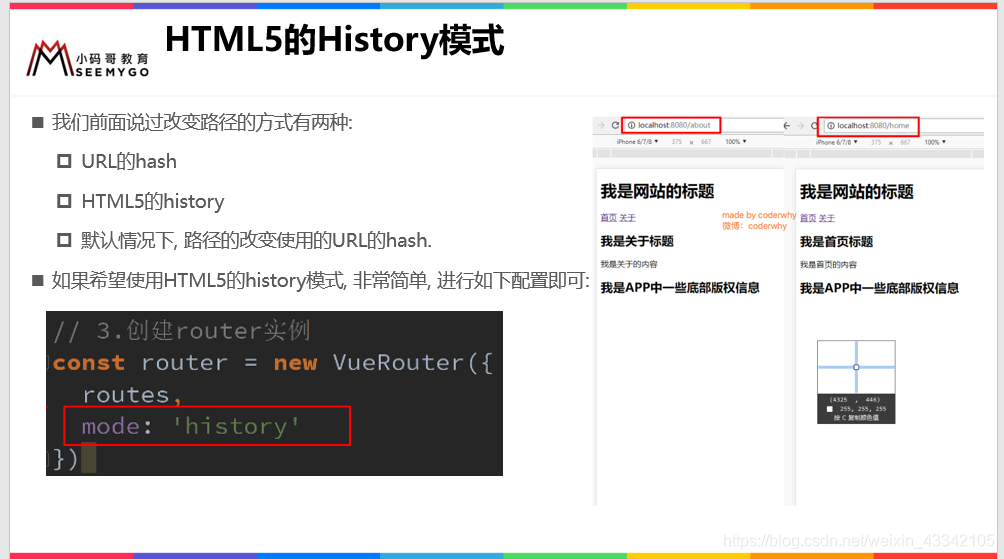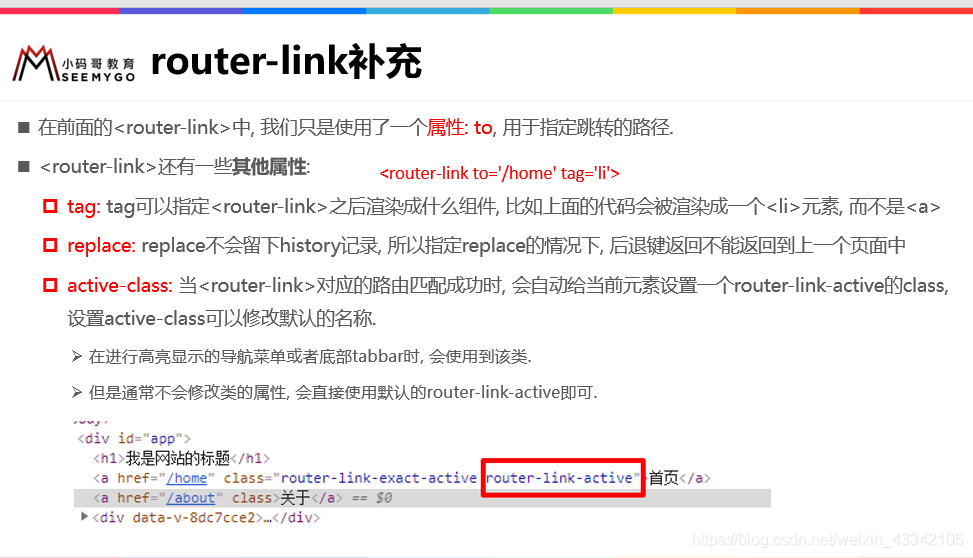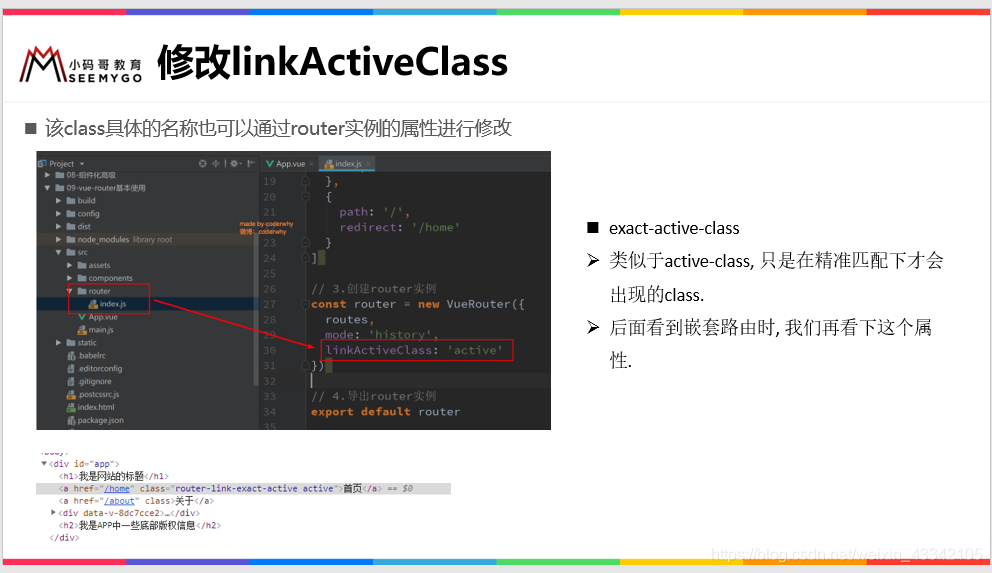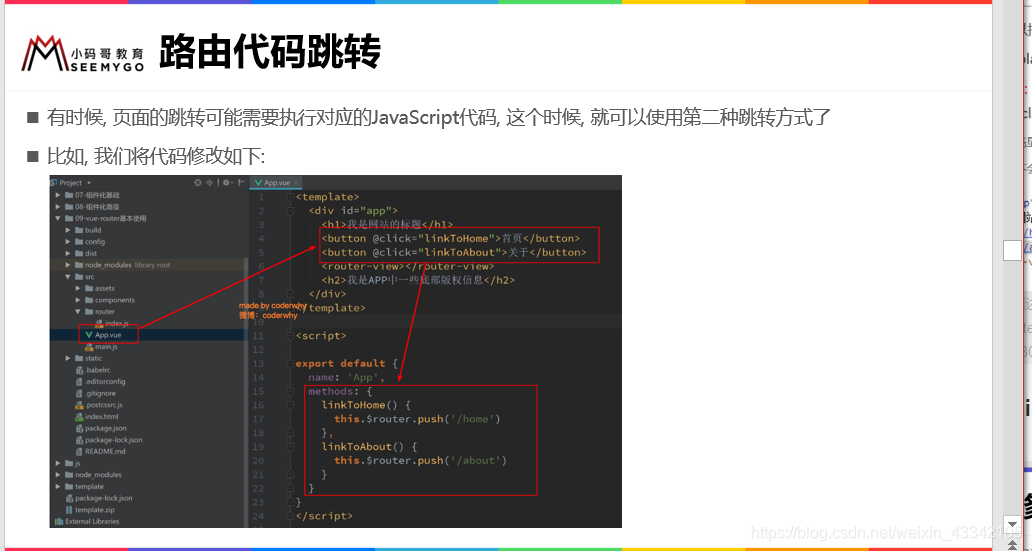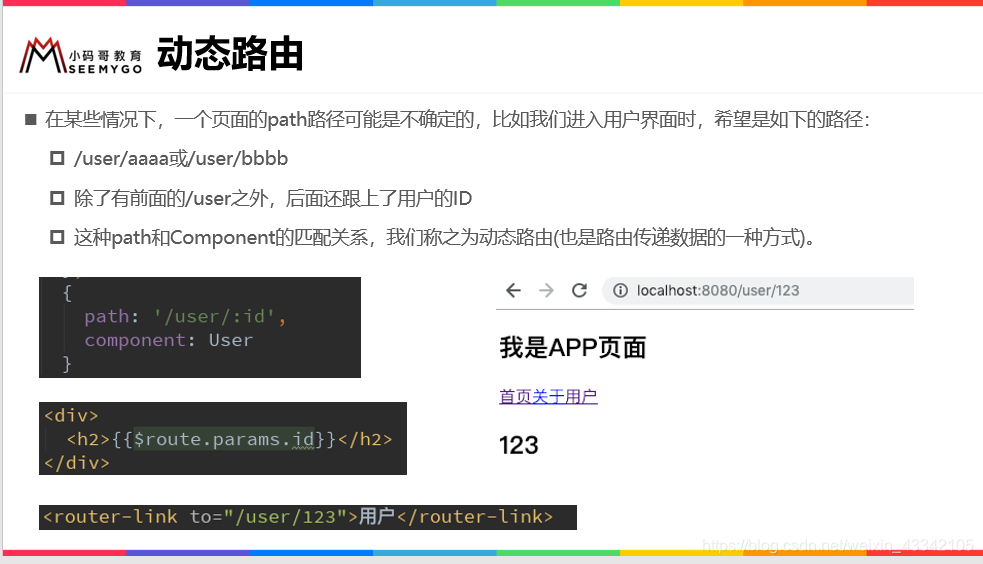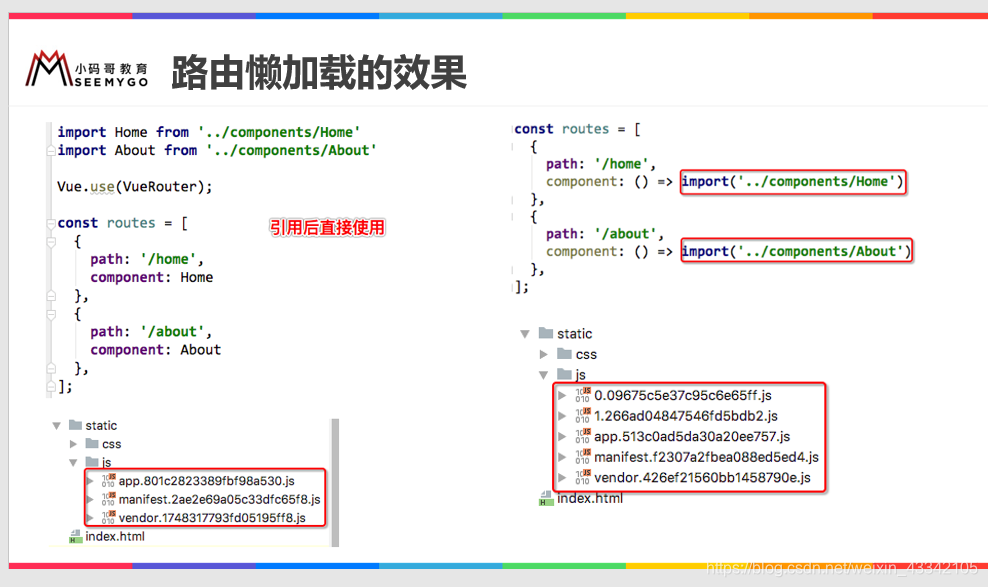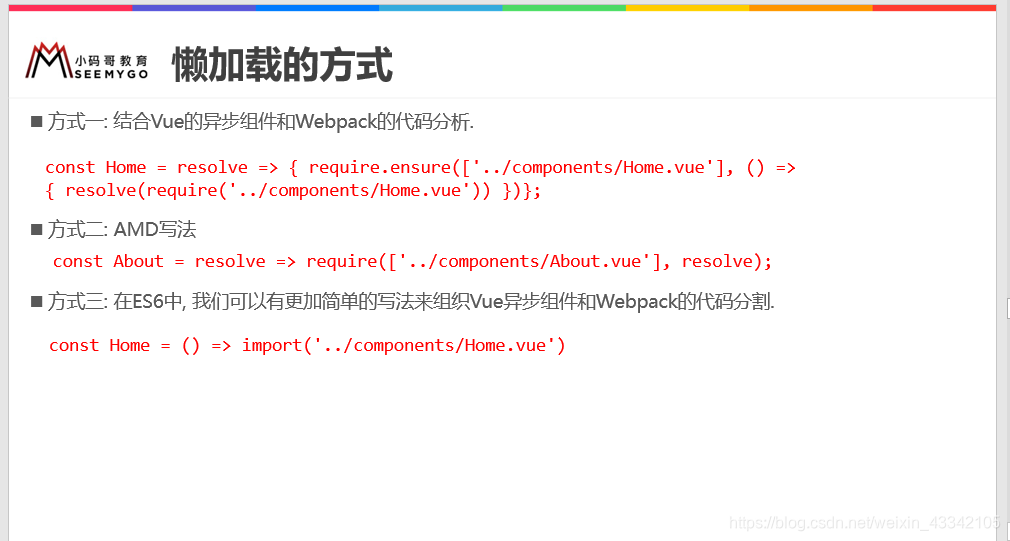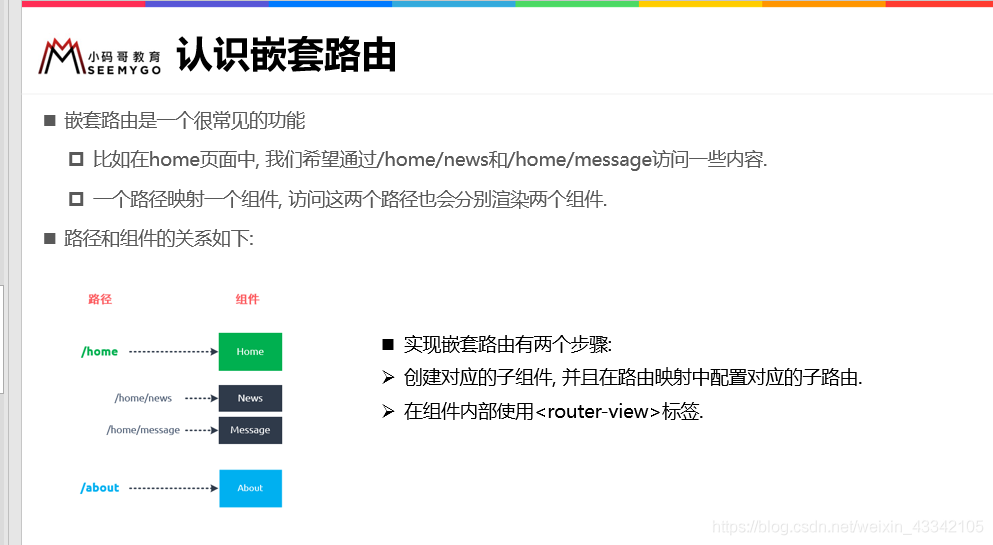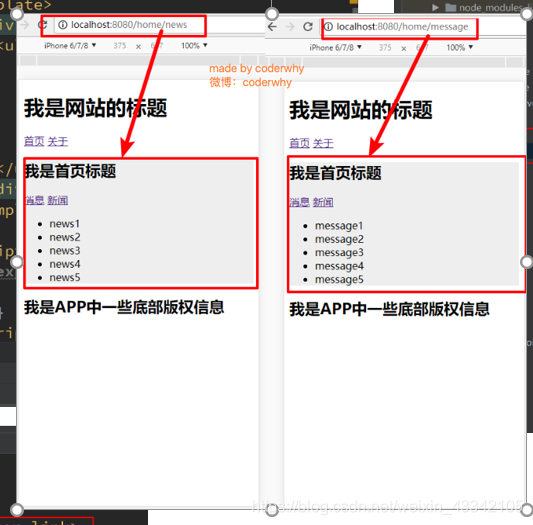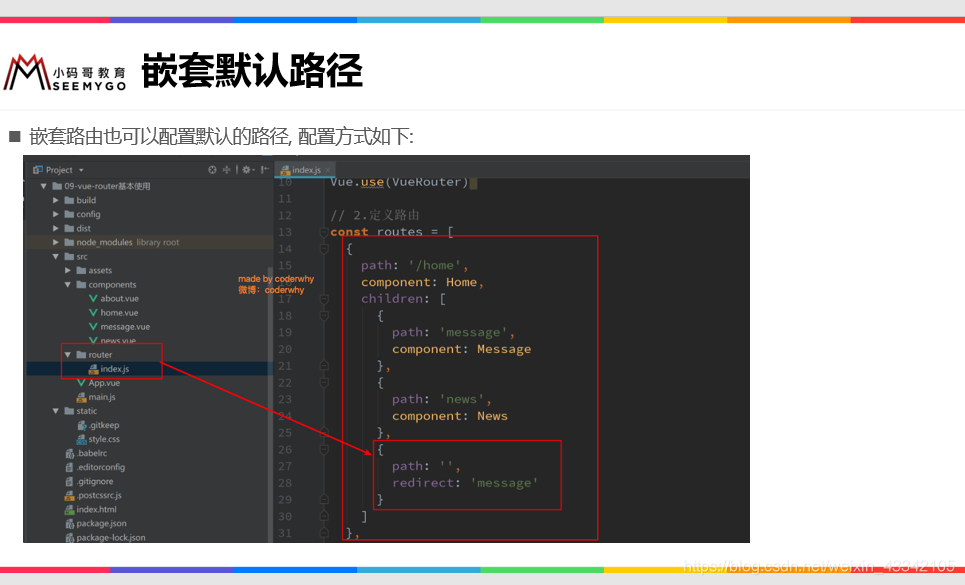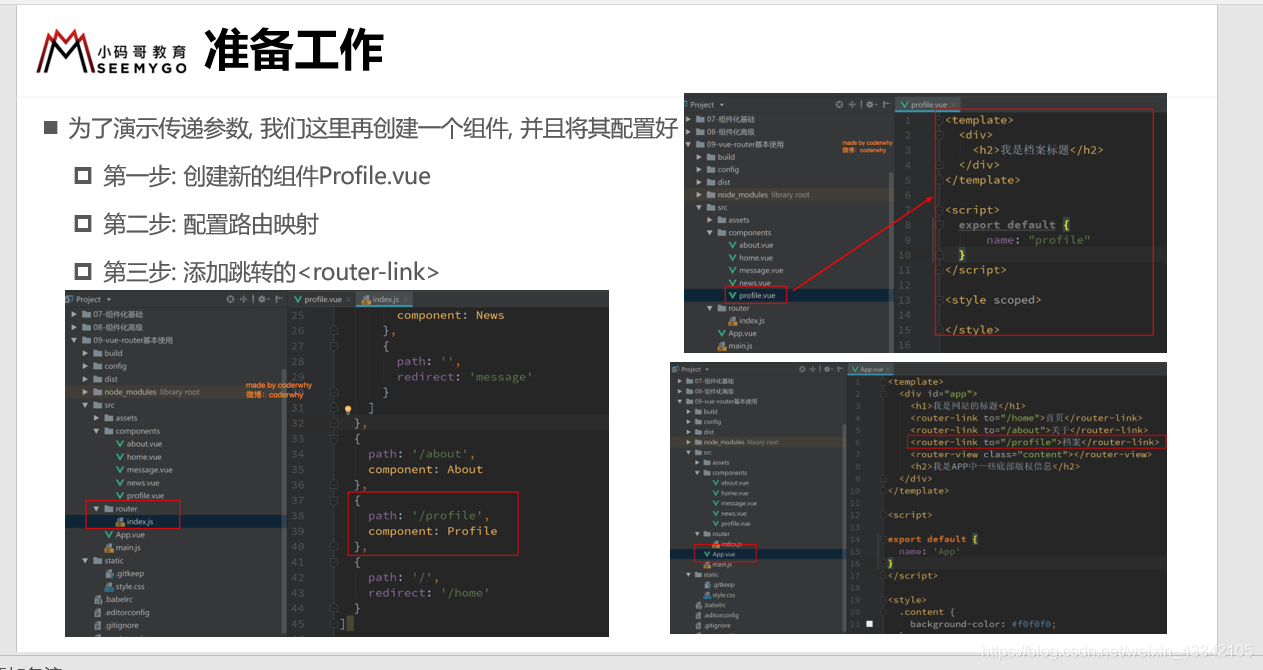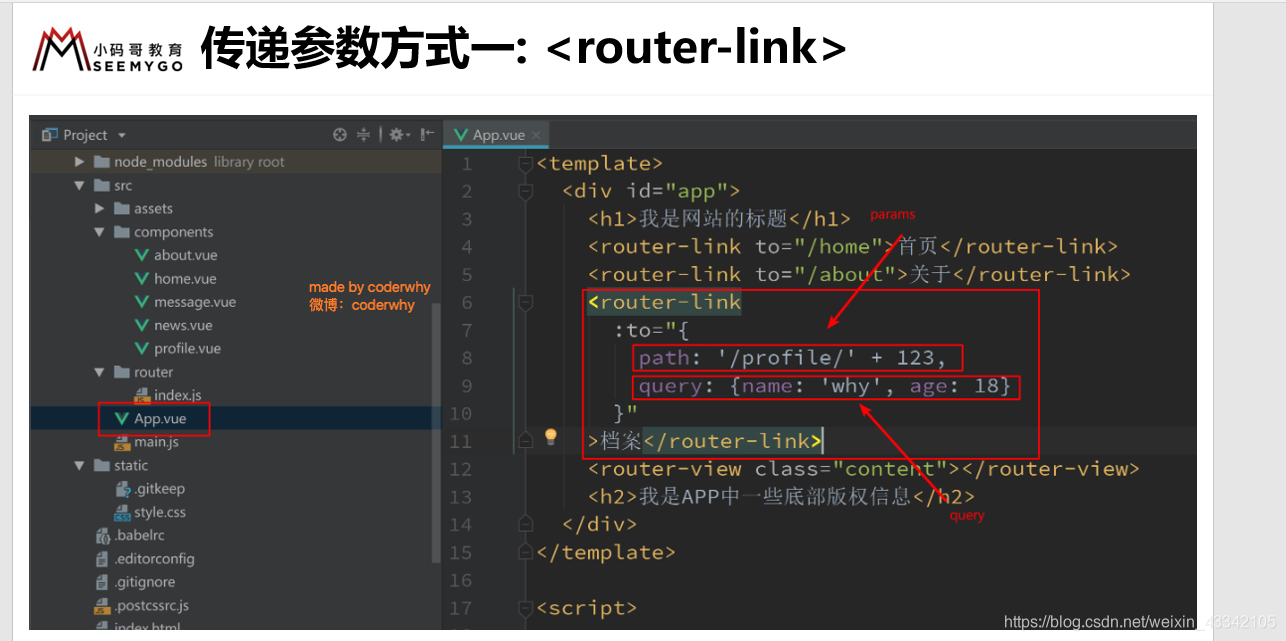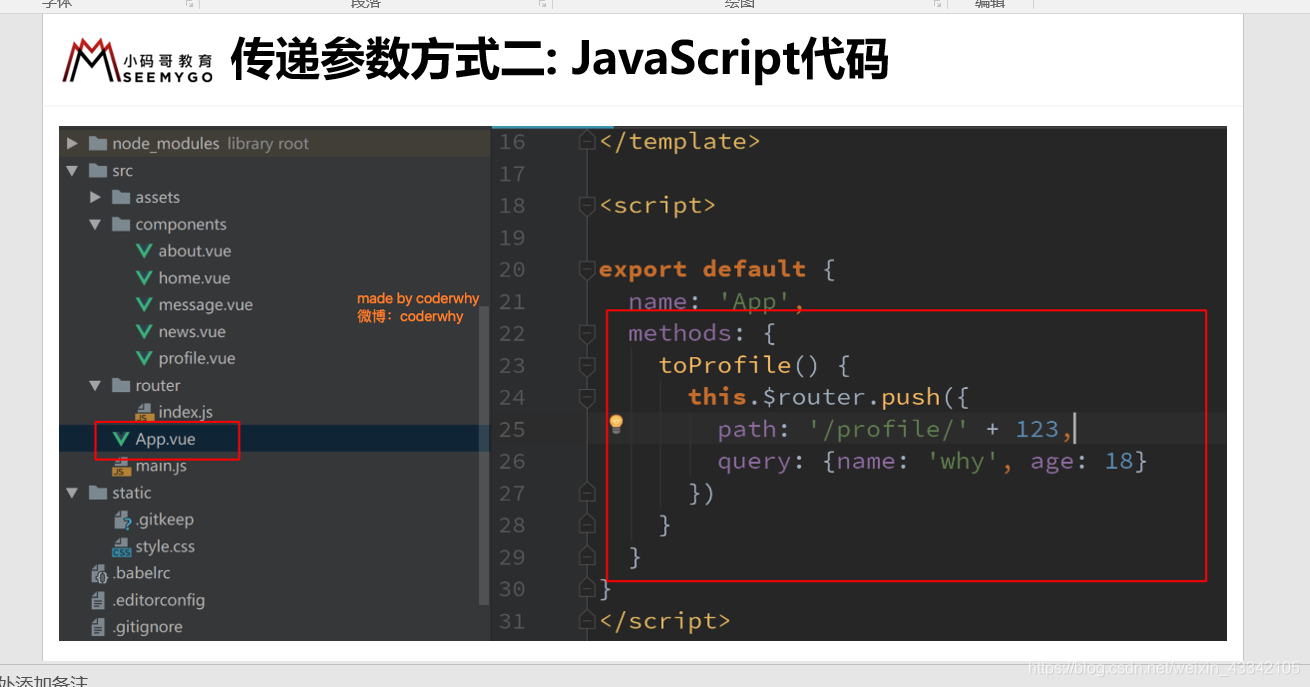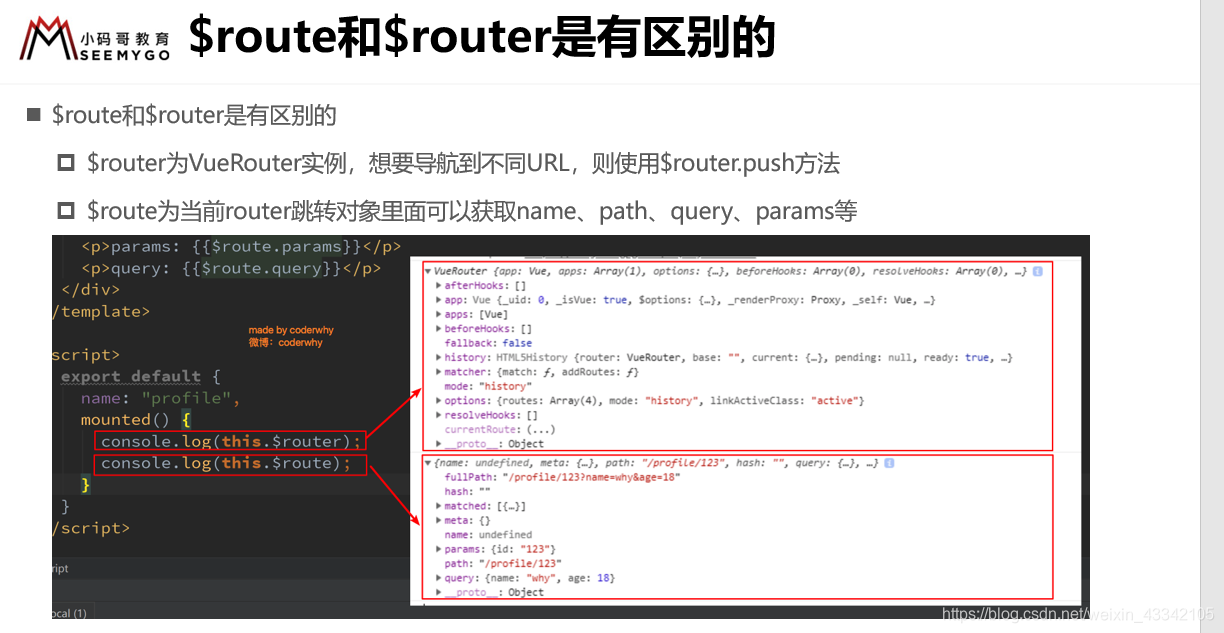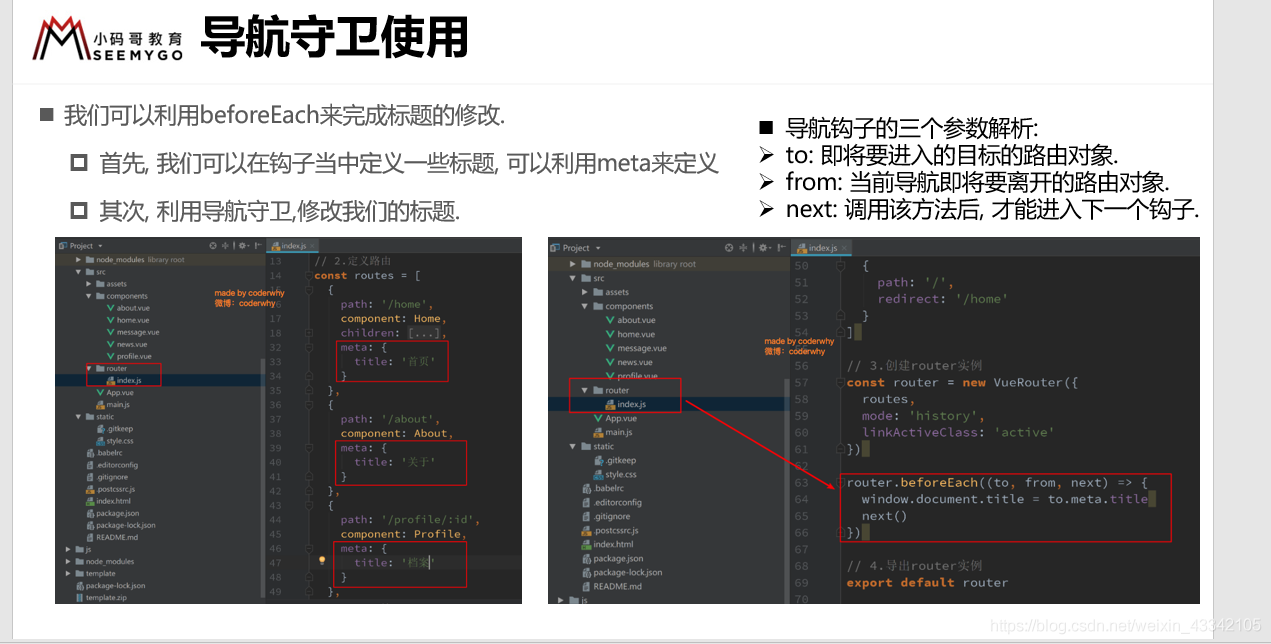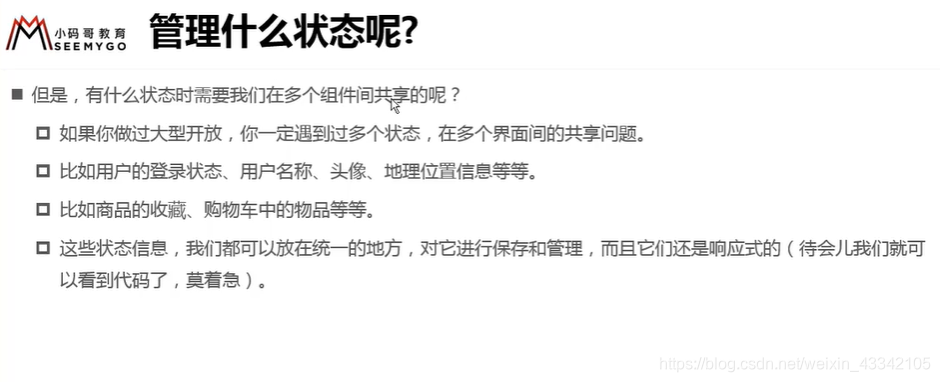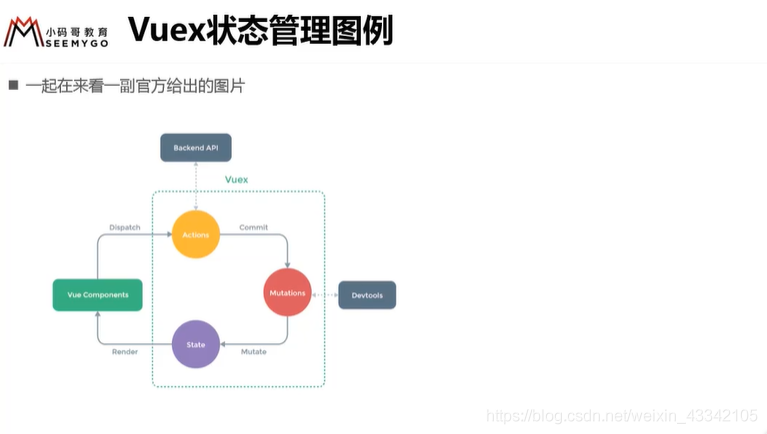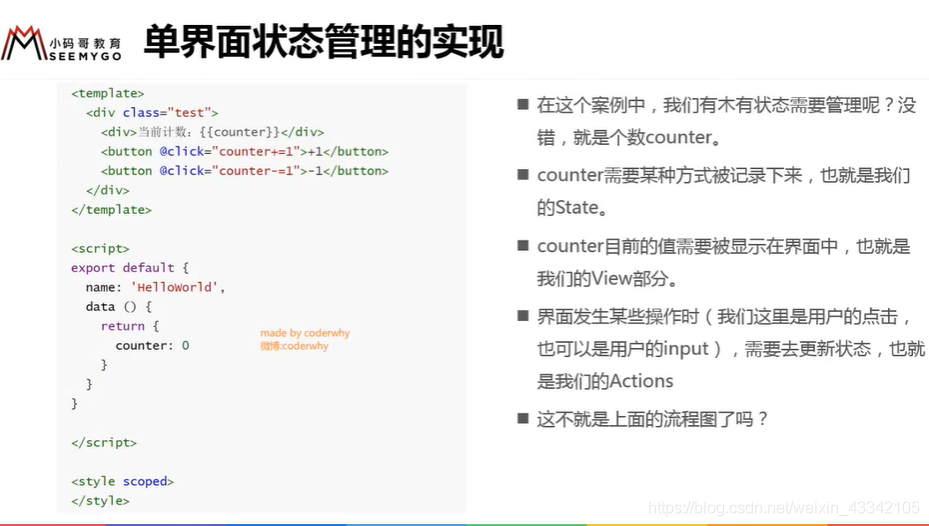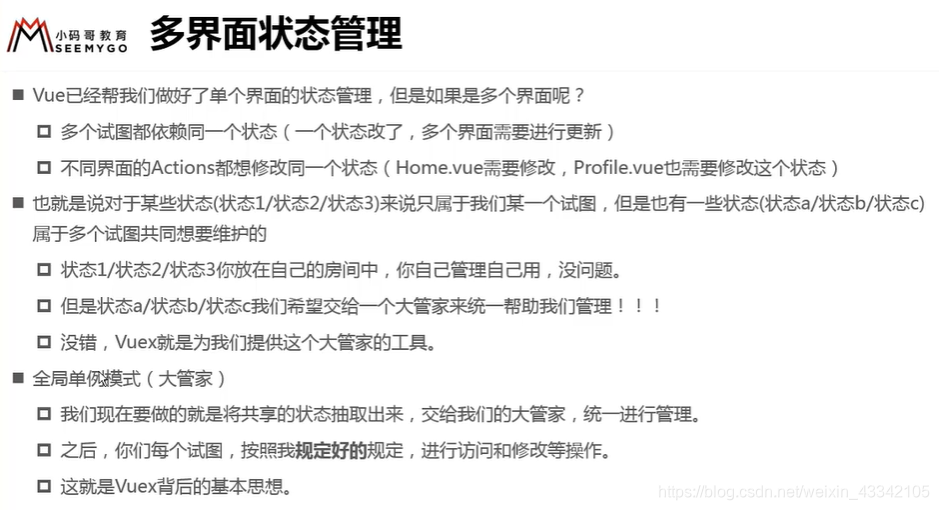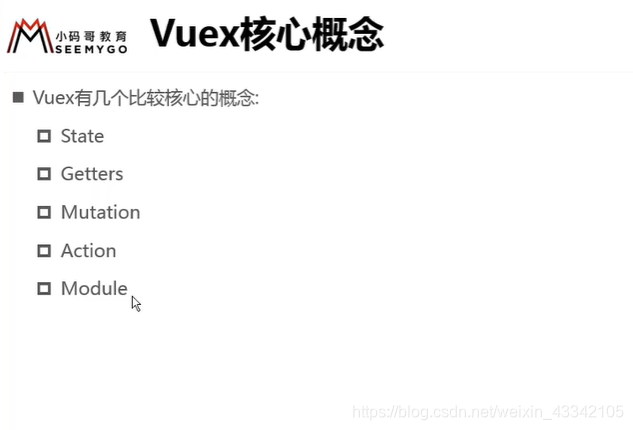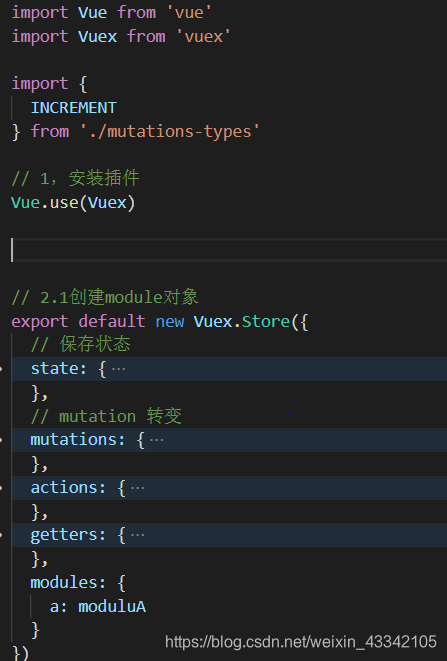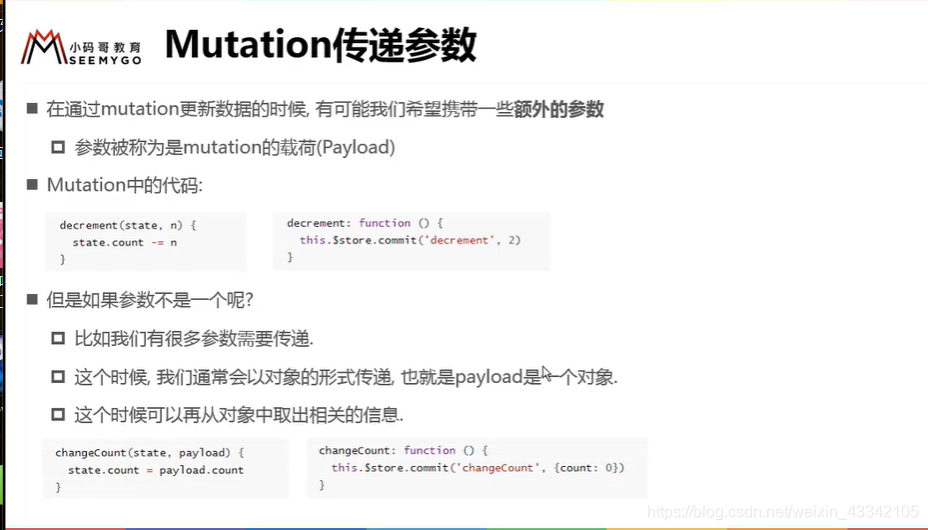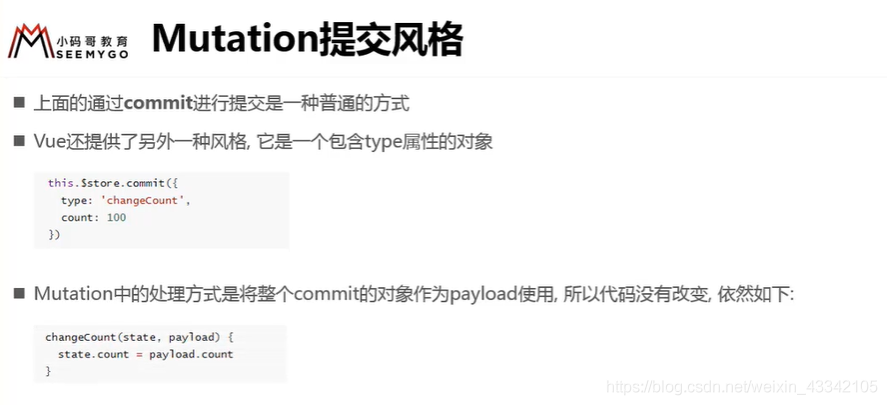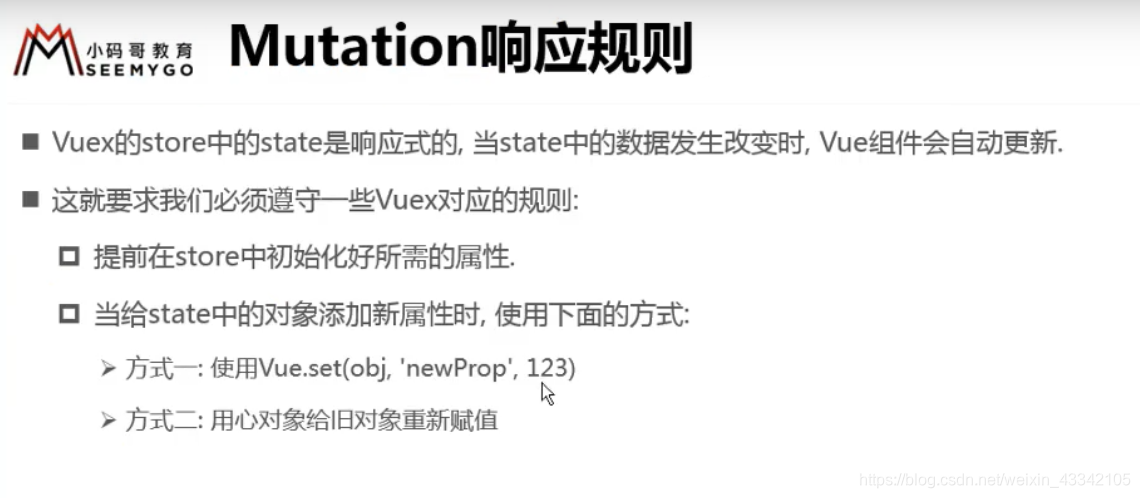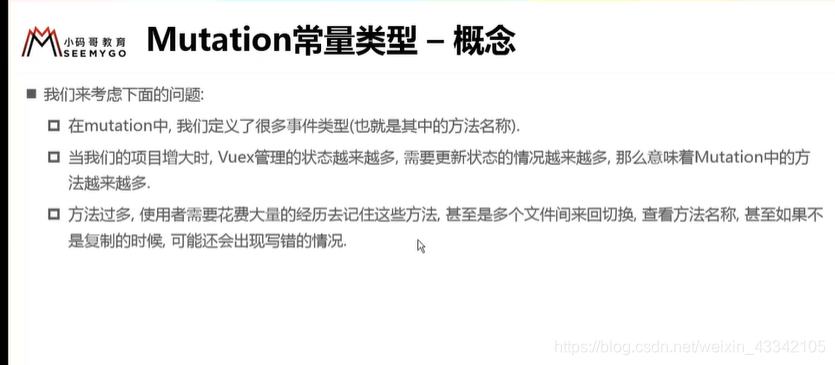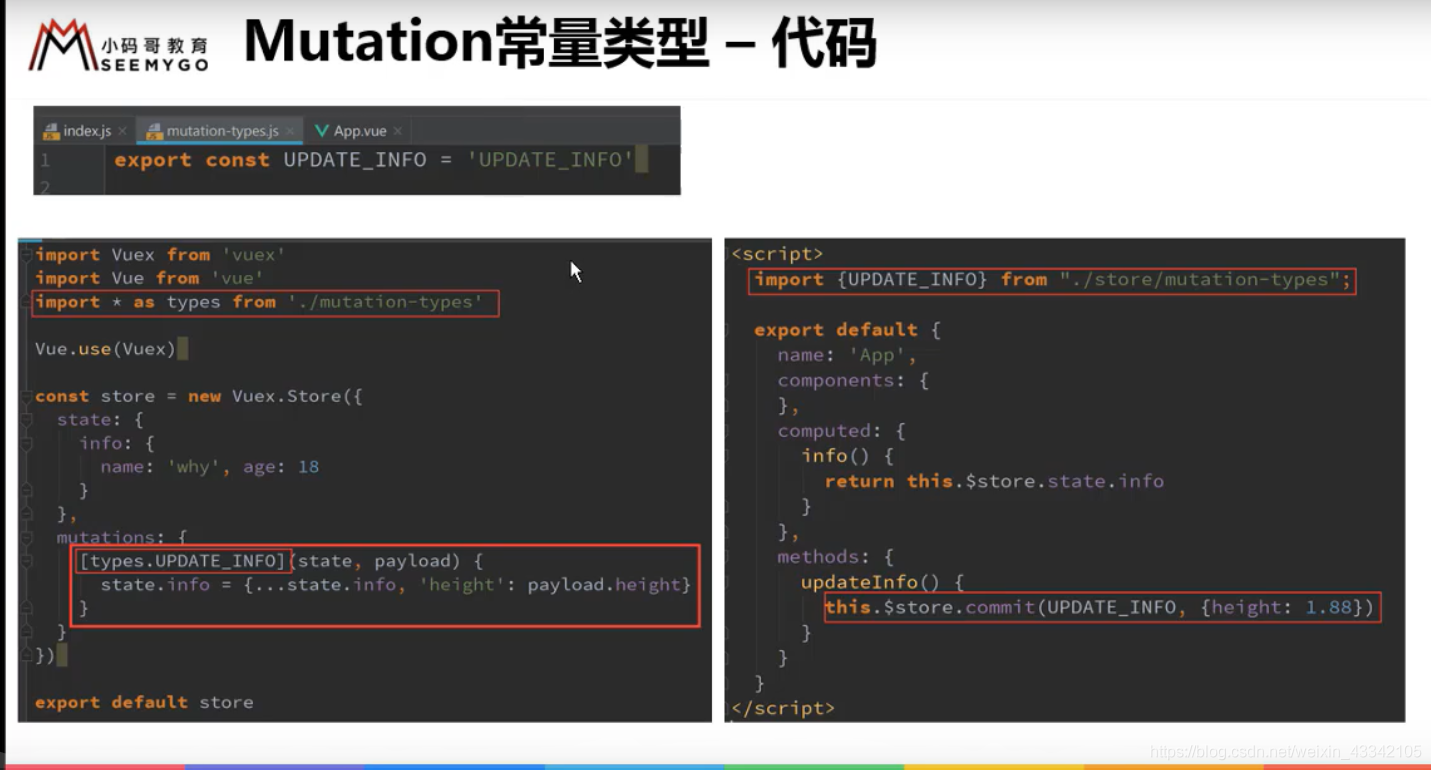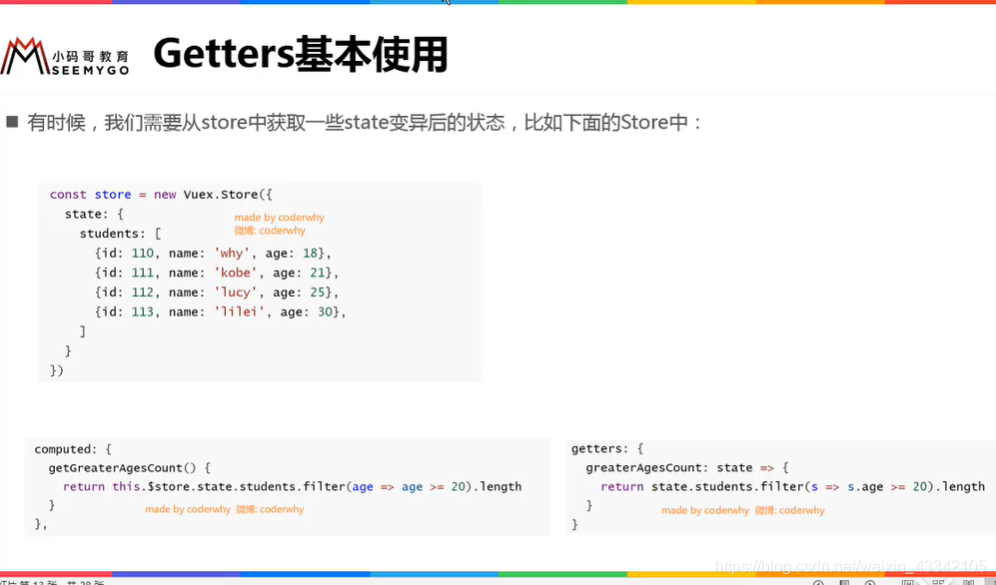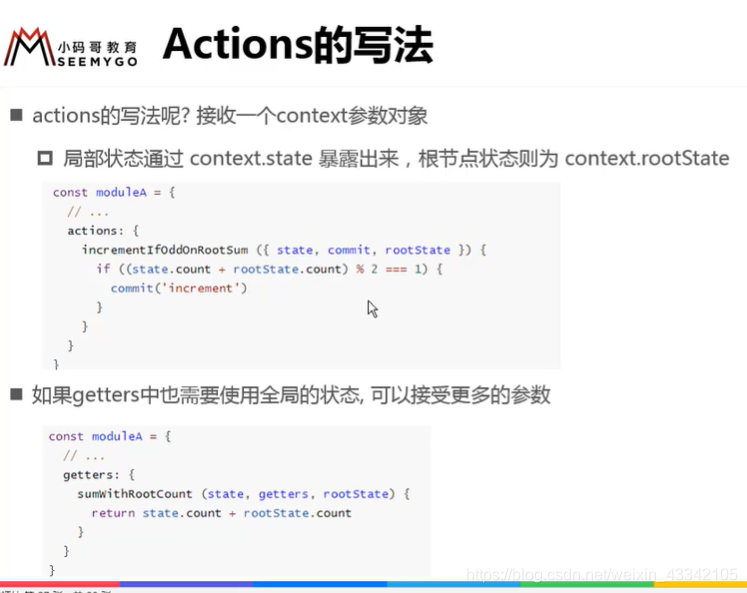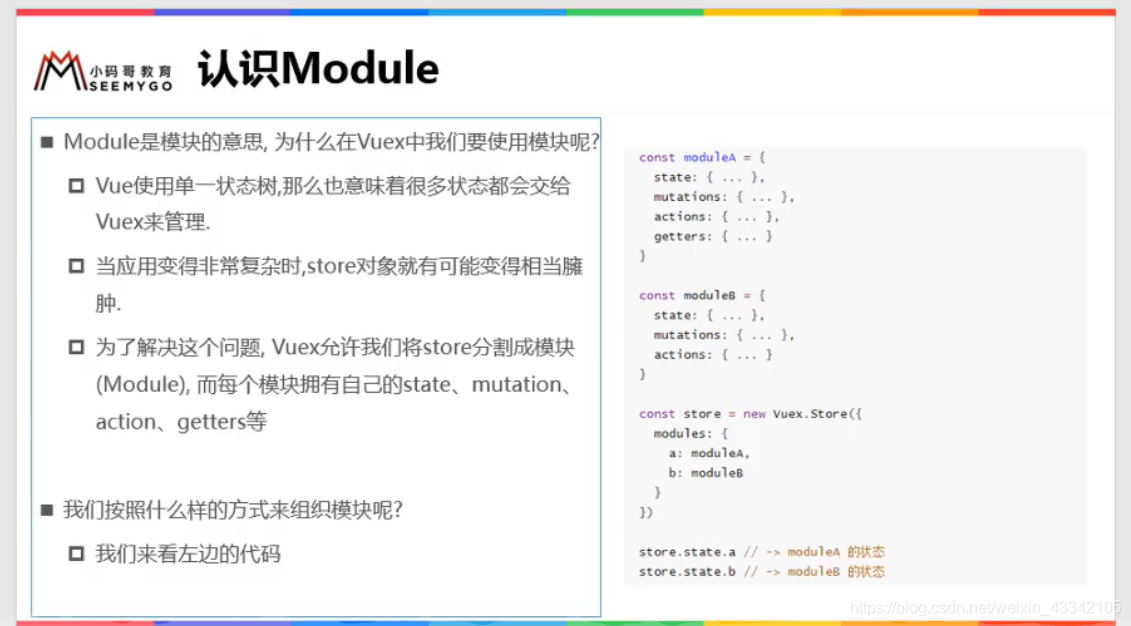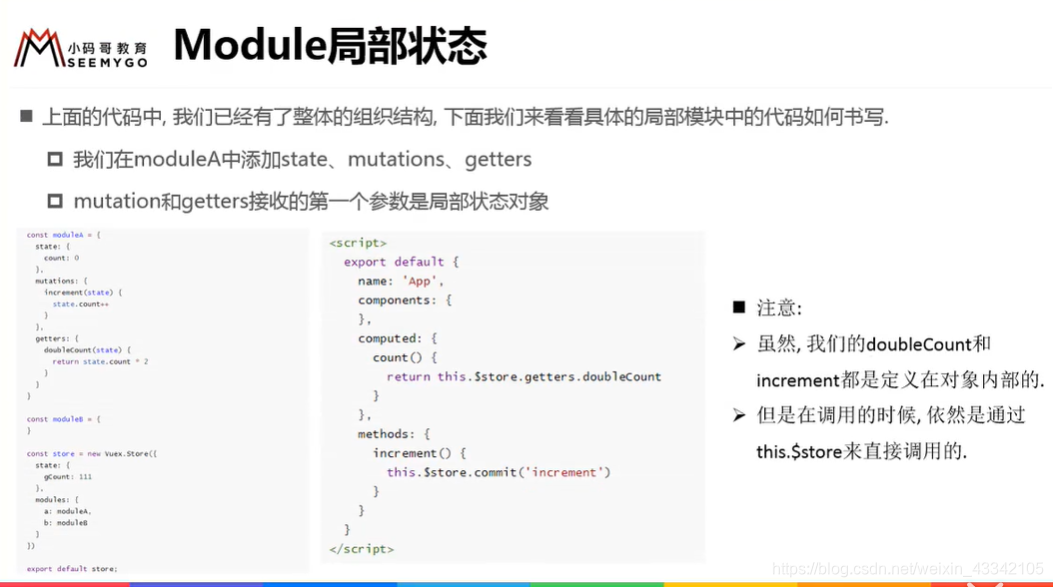<div id="app">
<h2>{{message}}</h2>
<h2>{{message}}, 李银河!</h2>
<!--mustache语法中,不仅仅可以直接写变量,也可以写简单的表达式-->
<h2>{{firstName + lastName}}</h2>
<h2>{{firstName + ' ' + lastName}}</h2>
<h2>{{firstName}} {{lastName}}</h2>
<h2>{{counter * 2}}</h2>
</div>
<script src="../js/vue.js"></script>
<script>
const app = new Vue({
el: '#app',
data: {
message: '你好啊',
firstName: 'kobe',
lastName: 'bryant',
counter: 100
},
})
</script>
<div id="app">
<p v-once>{{msg}}</p>
<!-- //msg不会改变 -->
<p>{{msg}}</p>
<p>
<input type="text" v-model = "msg">
</p>
</div>
<script src="../js/vue.js"></script>
<script type="text/javascript">
let vm = new Vue({
el : '#app',
data : {
msg : "hello"
}
});
</script>可以使用 v-cloak 指令设置样式,这些样式会在 Vue 实例编译结束时,从绑定的 HTML 元素上被移除。
当网络较慢,网页还在加载 Vue.js ,而导致 Vue 来不及渲染,这时页面就会显示出 Vue 源代码。我们可以使用 v-cloak 指令来解决这一问题。
<div id="app" v-cloak>
<h2>{{message}}</h2>
</div>
<script src="../js/vue.js"></script>
<script>
// 在vue解析之前, div中有一个属性v-cloak
// 在vue解析之后, div中没有一个属性v-cloak
setTimeout(function () {
const app = new Vue({
el: '#app',
data: {
message: '你好啊'
}
})
}, 1000)
</script> <style>
.active {
color: red;
}
</style>
</head>
<body>
<div id="app">
<!--<h2 class="active">{{message}}</h2>-->
<!--<h2 :class="active">{{message}}</h2>-->
<!--<h2 v-bind:class="{key1: value1, key2: value2}">{{message}}</h2>-->
<!--<h2 v-bind:class="{类名1: true, 类名2: boolean}">{{message}}</h2>-->
<h2 class="title" v-bind:class="{active: isActive, line: isLine}">{{message}}</h2>
<h2 class="title" v-bind:class="getClasses()">{{message}}</h2>
<button v-on:click="btnClick">按钮</button>
</div>
<script src="../js/vue.js"></script>
<script>
const app = new Vue({
el: '#app',
data: {
message: '你好啊',
isActive: true,
isLine: true
},
methods: {
btnClick: function () {
this.isActive = !this.isActive
},
getClasses: function () {
return {active: this.isActive, line: this.isLine}
}
}
})
</script>
</body><div id="app">
<h2 class="title" :class="[active, line]">{{message}}</h2>
<h2 class="title" :class="getClasses()">{{message}}</h2>
</div>
<script src="../js/vue.js"></script>
<script>
const app = new Vue({
el: '#app',
data: {
message: '你好啊',
active: 'aaaaaa',
line: 'bbbbbbb'
},
methods: {
getClasses: function () {
return [this.active, this.line]
}
}
})
</script> <style>
.title {
font-size: 50px;
color: red;
}
</style>
</head>
<body>
<div id="app">
<!--<h2 :style="{key(属性名): value(属性值)}">{{message}}</h2>-->
<!--'50px'必须加上单引号, 否则是当做一个变量去解析-->
<!--<h2 :style="{fontSize: '50px'}">{{message}}</h2>-->
<!--finalSize当成一个变量使用-->
<!--<h2 :style="{fontSize: finalSize}">{{message}}</h2>-->
<h2 :style="{fontSize: finalSize + 'px', backgroundColor: finalColor}">{{message}}</h2>
<h2 :style="getStyles()">{{message}}</h2>
</div>
<script src="../js/vue.js"></script>
<script>
const app = new Vue({
el: '#app',
data: {
message: '你好啊',
finalSize: 100,
finalColor: 'red',
},
methods: {
getStyles: function () {
return {fontSize: this.finalSize + 'px', backgroundColor: this.finalColor}
}
}
})
</script>
</body><div id="app">
<h2 :style="[baseStyle, baseStyle1]">{{message}}</h2>
</div>
<script src="../js/vue.js"></script>
<script>
const app = new Vue({
el: '#app',
data: {
message: '你好啊',
baseStyle: {backgroundColor: 'red'},
baseStyle1: {fontSize: '100px'},
}
})
</script><div id="app">
<h2>{{firstName + ' ' + lastName}}</h2>
<h2>{{firstName}} {{lastName}}</h2>
<h2>{{getFullName()}}</h2>
<h2>{{fullName}}</h2>
</div>
<script src="../js/vue.js"></script>
<script>
const app = new Vue({
el: '#app',
data: {
firstName: 'Lebron',
lastName: 'James'
},
// computed: 计算属性()
computed: {
fullName: function () {
return this.firstName + ' ' + this.lastName
}
},
methods: {
getFullName() {
return this.firstName + ' ' + this.lastName
}
}
})
</script><div id="app">
<h2>总价格: {{totalPrice}}</h2>
<h2>总价格: {{totalPrice}}</h2>
<h2>总价格: {{totalPrice}}</h2>
<h2>总价格: {{totalPrice}}</h2>
<h2>总价格: {{getTotalPrice()}}</h2>
<h2>总价格: {{getTotalPrice()}}</h2>
<h2>总价格: {{getTotalPrice()}}</h2>
<h2>总价格: {{getTotalPrice()}}</h2>
</div>
<script src="../js/vue.js"></script>
<script>
const app = new Vue({
el: '#app',
data: {
books: [
{id: 110, name: 'Unix编程艺术', price: 119},
{id: 111, name: '代码大全', price: 105},
{id: 112, name: '深入理解计算机原理', price: 98},
{id: 113, name: '现代操作系统', price: 87},
]
},
methods: {
getTotalPrice: function () {
let result = 0
for (let i=0; i < this.books.length; i++) {
result += this.books[i].price
}
return result
}
},
computed: {
totalPrice: function () {
let result = 0
for (let i=0; i < this.books.length; i++) {
result += this.books[i].price
}
return result
// for (let i in this.books) {
// this.books[i]
// }
//
// for (let book of this.books) {
//
// }
}
}
})<div id="app">
<h2>{{fullName}}</h2>
</div>
<script src="../js/vue.js"></script>
<script>
const app = new Vue({
el: '#app',
data: {
firstName: 'Kobe',
lastName: 'Bryant'
},
computed: {
// fullName: function () {
// return this.firstName + ' ' + this.lastName
// }
// name: 'coderwhy'
// 计算属性一般是没有set方法, 只读属性.
fullName: {
set: function(newValue) {
// console.log('-----', newValue);
const names = newValue.split(' ');
this.firstName = names[0];
this.lastName = names[1];
},
get: function () {
return this.firstName + ' ' + this.lastName
}
},
// fullName: function () {
// return this.firstName + ' ' + this.lastName
// }
}
})
</script><div id="app">
<h2>{{counter}}</h2>
<!--<h2 v-bind:title></h2>-->
<!--<h2 :title></h2>-->
<!--<button v-on:click="counter++">+</button>-->
<!--<button v-on:click="counter--">-</button>-->
<!--<button v-on:click="increment">+</button>-->
<!--<button v-on:click="decrement">-</button>-->
<button @click="increment">+</button>
<button @click="decrement">-</button>
</div>
<script src="../js/vue.js"></script>
<script>
const app = new Vue({
el: '#app',
data: {
counter: 0
},
methods: {
increment() {
this.counter++
},
decrement() {
this.counter--
}
}
})
</script><div id="app">
<!--1.事件调用的方法没有参数-->
<button @click="btn1Click()">按钮1</button>
<button @click="btn1Click">按钮1</button>
<!--2.在事件定义时, 写方法时省略了小括号, 但是方法本身是需要一个参数的, 这个时候, Vue会默认将浏览器生产的event事件对象作为参数传入到方法-->
<!--<button @click="btn2Click(123)">按钮2</button>-->
<!--<button @click="btn2Click()">按钮2</button>-->
<button @click="btn2Click">按钮2</button>
<!--3.方法定义时, 我们需要event对象, 同时又需要其他参数-->
<!-- 在调用方式, 如何手动的获取到浏览器参数的event对象: $event-->
<button @click="btn3Click(abc, $event)">按钮3</button>
</div>
<script src="../js/vue.js"></script>
<script>
const app = new Vue({
el: '#app',
data: {
message: '你好啊',
abc: 123
},
methods: {
btn1Click() {
console.log("btn1Click");
},
btn2Click(event) {
console.log('--------', event);
},
btn3Click(abc, event) {
console.log('++++++++', abc, event);
}
}
})
// 如果函数需要参数,但是没有传入, 那么函数的形参为undefined
// function abc(name) {
// console.log(name);
// }
//
// abc()
</script><div id="app">
<!--1. .stop修饰符的使用-->
<div @click="divClick">
aaaaaaa
<button @click.stop="btnClick">按钮</button>
</div>
<!--2. .prevent修饰符的使用-->
<br>
<form action="baidu">
<input type="submit" value="提交" @click.prevent="submitClick">
</form>
<!--3. .监听某个键盘的键帽-->
<input type="text" @keyup.enter="keyUp">
<!--4. .once修饰符的使用-->
<button @click.once="btn2Click">按钮2</button>
</div>
<script src="../js/vue.js"></script>
<script>
const app = new Vue({
el: '#app',
data: {
message: '你好啊'
},
methods: {
btnClick() {
console.log("btnClick");
},
divClick() {
console.log("divClick");
},
submitClick() {
console.log('submitClick');
},
keyUp() {
console.log('keyUp');
},
btn2Click() {
console.log('btn2Click');
}
}
})
</script><div id="app">
<h2 v-if="isShow">
<div>abc</div>
<div>abc</div>
<div>abc</div>
<div>abc</div>
<div>abc</div>
{{message}}
</h2>
</div>
<script src="../js/vue.js"></script>
<script>
const app = new Vue({
el: '#app',
data: {
message: '你好啊',
isShow: true
}
})
</script><div id="app">
<h2 v-if="isShow">
<div>abc</div>
<div>abc</div>
<div>abc</div>
<div>abc</div>
<div>abc</div>
{{message}}
</h2>
<h1 v-else>isShow为false时, 显示我</h1>
</div>
<script src="../js/vue.js"></script>
<script>
const app = new Vue({
el: '#app',
data: {
message: '你好啊',
isShow: true
}
})
</script><div id="app">
<h2 v-if="score>=90">优秀</h2>
<h2 v-else-if="score>=80">良好</h2>
<h2 v-else-if="score>=60">及格</h2>
<h2 v-else>不及格</h2>
<h1>{{result}}</h1>
</div>
<script src="../js/vue.js"></script>
<script>
const app = new Vue({
el: '#app',
data: {
score: 99
},
computed: {
result() {
let showMessage = '';
if (this.score >= 90) {
showMessage = '优秀'
} else if (this.score >= 80) {
showMessage = '良好'
}
// ...
return showMessage
}
}
})
</script><div id="app">
<span v-if="isUser">
<label for="username">用户账号</label>
<input type="text" id="username" placeholder="用户账号" key="username">
</span>
<span v-else>
<label for="email">用户邮箱</label>
<input type="text" id="email" placeholder="用户邮箱" key="email">
</span>
<button @click="isUser = !isUser">切换类型</button>
</div>
<script src="../js/vue.js"></script>
<script>
const app = new Vue({
el: '#app',
data: {
isUser: true
}
})
</script><div id="app">
<!--1.在遍历的过程中,没有使用索引值(下标值)-->
<ul>
<li v-for="item in names">{{item}}</li>
</ul>
<!--2.在遍历的过程中, 获取索引值-->
<ul>
<li v-for="(item, index) in names">
{{index+1}}.{{item}}
</li>
</ul>
</div>
<script src="../js/vue.js"></script>
<script>
const app = new Vue({
el: '#app',
data: {
names: ['why', 'kobe', 'james', 'curry']
}
})
</script><!DOCTYPE html>
<html lang="en">
<head>
<meta charset="UTF-8">
<title>Title</title>
</head>
<body>
<div id="app">
<!--1.在遍历对象的过程中, 如果只是获取一个值, 那么获取到的是value-->
<ul>
<li v-for="item in info">{{item}}</li>
</ul>
<!--2.获取key和value 格式: (value, key) -->
<ul>
<li v-for="(value, key) in info">{{value}}-{{key}}</li>
</ul>
<!--3.获取key和value和index 格式: (value, key, index) -->
<ul>
<li v-for="(value, key, index) in info">{{value}}-{{key}}-{{index}}</li>
</ul>
</div>
<script src="../js/vue.js"></script>
<script>
const app = new Vue({
el: '#app',
data: {
info: {
name: 'why',
age: 18,
height: 1.88
}
}
})
</script>
</body>
</html><div id="app">
<ul>
<li v-for="item in letters" :key="item">{{item}}</li>
</ul>
</div>
<script src="../js/vue.js"></script>
<script>
const app = new Vue({
el: '#app',
data: {
letters: ['A', 'B', 'C', 'D', 'E']
}
})
</script><div id="app">
<ul>
<li v-for="item in letters">{{item}}</li>
</ul>
<button @click="btnClick">按钮</button>
</div>
<script src="../js/vue.js"></script>
<script>
const app = new Vue({
el: '#app',
data: {
letters: ['a', 'b', 'c', 'd']
},
methods: {
btnClick() {
// 1.push方法
// this.letters.push('aaa')
// this.letters.push('aaaa', 'bbbb', 'cccc')
// 2.pop(): 删除数组中的最后一个元素
// this.letters.pop();
// 3.shift(): 删除数组中的第一个元素
// this.letters.shift();
// 4.unshift(): 在数组最前面添加元素
// this.letters.unshift()
// this.letters.unshift('aaa', 'bbb', 'ccc')
// 5.splice作用: 删除元素/插入元素/替换元素
// 删除元素: 第二个参数传入你要删除几个元素(如果没有传,就删除后面所有的元素)
// 替换元素: 第二个参数, 表示我们要替换几个元素, 后面是用于替换前面的元素
// 插入元素: 第二个参数, 传入0, 并且后面跟上要插入的元素
// splice(start)
// splice(start):
this.letters.splice(1, 3, 'm', 'n', 'l', 'x')
// this.letters.splice(1, 0, 'x', 'y', 'z')
// 5.sort()
// this.letters.sort()
// 6.reverse()
// this.letters.reverse()
// 注意: 通过索引值修改数组中的元素
// this.letters[0] = 'bbbbbb';
// this.letters.splice(0, 1, 'bbbbbb')
// set(要修改的对象, 索引值, 修改后的值)
Vue.set(this.letters, 0, 'bbbbbb')
}
}
})
// function sum(num1, num2) {
// return num1 + num2
// }
//
// function sum(num1, num2, num3) {
// return num1 + num2 + num3
// }
// function sum(...num) {
// console.log(num);
// }
//
// sum(20, 30, 40, 50, 601, 111, 122, 33)
</script><div id="app">
<input type="text" v-model="message">
{{message}}
</div>
<script src="../js/vue.js"></script>
<script>
const app = new Vue({
el: '#app',
data: {
message: '你好啊'
}
})
</script><div id="app">
<!--<input type="text" v-model="message">-->
<!--<input type="text" :value="message" @input="valueChange">-->
<input type="text" :value="message" @input="message = $event.target.value">
<h2>{{message}}</h2>
</div>
<script src="../js/vue.js"></script>
<script>
const app = new Vue({
el: '#app',
data: {
message: '你好啊'
},
methods: {
valueChange(event) {
this.message = event.target.value;
}
}
})
</script><div id="app">
<label for="male">
<input type="radio" id="male" value="男" v-model="sex">男
</label>
<label for="female">
<input type="radio" id="female" value="女" v-model="sex">女
</label>
<h2>您选择的性别是: {{sex}}</h2>
</div>
<script src="../js/vue.js"></script>
<script>
const app = new Vue({
el: '#app',
data: {
message: '你好啊',
sex: '女'
}
})
</script><div id="app">
<h2>您的爱好是: {{hobbies}}</h2>
<label v-for="item in originHobbies" :for="item">
<input type="checkbox" :value="item" :id="item" v-model="hobbies">{{item}}
</label>
</div>
<script src="../js/vue.js"></script>
<script>
const app = new Vue({
el: '#app',
data: {
message: '你好啊',
isAgree: false, // 单选框
hobbies: [], // 多选框,
originHobbies: ['篮球', '足球', '乒乓球', '羽毛球', '台球', '高尔夫球']
}
})
</script><div id="app">
<!--1.选择一个-->
<select name="abc" v-model="fruit">
<option value="苹果">苹果</option>
<option value="香蕉">香蕉</option>
<option value="榴莲">榴莲</option>
<option value="葡萄">葡萄</option>
</select>
<h2>您选择的水果是: {{fruit}}</h2>
<!--2.选择多个-->
<select name="abc" v-model="fruits" multiple>
<option value="苹果">苹果</option>
<option value="香蕉">香蕉</option>
<option value="榴莲">榴莲</option>
<option value="葡萄">葡萄</option>
</select>
<h2>您选择的水果是: {{fruits}}</h2>
</div>
<script src="../js/vue.js"></script>
<script>
const app = new Vue({
el: '#app',
data: {
message: '你好啊',
fruit: '香蕉',
fruits: []
}
})
</script> <!--2.修饰符: number-->
<input type="number" v-model.number="age">
<h2>{{age}}-{{typeof age}}</h2>
<!--3.修饰符: trim-->
<input type="text" v-model.trim="name">
<h2>您输入的名字:{{name}}</h2>
</div>
<script src="../js/vue.js"></script>
<script>
const app = new Vue({
el: '#app',
data: {
message: '你好啊',
age: 0,
name: ''
}
})
var age = 0
age = '1111'
age = '222'
</script><script src="../js/vue.js"></script>
<script>
// 1.创建组件构造器对象
const cpnC = Vue.extend({
template: `
<div>
<h2>我是标题</h2>
<p>我是内容, 哈哈哈哈</p>
<p>我是内容, 呵呵呵呵</p>
</div>`
})
// 2.注册组件
Vue.component('my-cpn', cpnC)
const app = new Vue({
el: '#app',
data: {
message: '你好啊'
}
})
</script><div id="app">
<cpn></cpn>
</div>
<div id="app2">
<cpn></cpn>
</div>
<script src="../js/vue.js"></script>
<script>
// 1.创建组件构造器
const cpnC = Vue.extend({
template: `
<div>
<h2>我是标题</h2>
<p>我是内容,哈哈哈哈啊</p>
</div>
`
})
// 2.注册组件(全局组件, 意味着可以在多个Vue的实例下面使用)
// Vue.component('cpn', cpnC)
// 疑问: 怎么注册的组件才是局部组件了?
const app = new Vue({
el: '#app',
data: {
message: '你好啊'
},
components: {
// cpn使用组件时的标签名
cpn: cpnC
}
})
const app2 = new Vue({
el: '#app2'
})
</script><div id="app">
<cpn2></cpn2>
<!--<cpn1></cpn1>-->
</div>
<script src="../js/vue.js"></script>
<script>
// 1.创建第一个组件构造器(子组件)
const cpnC1 = Vue.extend({
template: `
<div>
<h2>我是标题1</h2>
<p>我是内容, 哈哈哈哈</p>
</div>
`
})
// 2.创建第二个组件构造器(父组件)
const cpnC2 = Vue.extend({
template: `
<div>
<h2>我是标题2</h2>
<p>我是内容, 呵呵呵呵</p>
<cpn1></cpn1>
</div>
`,
components: {
cpn1: cpnC1
}
})
// root组件
const app = new Vue({
el: '#app',
data: {
message: '你好啊'
},
components: {
cpn2: cpnC2
}
})
</script><div id="app">
<cpn1></cpn1>
<cpn2></cpn2>
</div>
<script src="../js/vue.js"></script>
<script>
// 1.全局组件注册的语法糖
// 1.创建组件构造器
// const cpn1 = Vue.extend()
// 2.注册组件
Vue.component('cpn1', {
template: `
<div>
<h2>我是标题1</h2>
<p>我是内容, 哈哈哈哈</p>
</div>
`
})
// 2.注册局部组件的语法糖
const app = new Vue({
el: '#app',
data: {
message: '你好啊'
},
components: {
'cpn2': {
template: `
<div>
<h2>我是标题2</h2>
<p>我是内容, 呵呵呵</p>
</div>
`
}
}
})
</script><div id="app">
<cpn></cpn>
<cpn></cpn>
<cpn></cpn>
</div>
<!--1.script标签, 注意:类型必须是text/x-template-->
<!--<script type="text/x-template" id="cpn">-->
<!--<div>-->
<!--<h2>我是标题</h2>-->
<!--<p>我是内容,哈哈哈</p>-->
<!--</div>-->
<!--</script>-->
<!--2.template标签-->
<template id="cpn">
<div>
<h2>我是标题</h2>
<p>我是内容,呵呵呵</p>
</div>
</template>
<script src="../js/vue.js"></script>
<script>
// 1.注册一个全局组件
Vue.component('cpn', {
template: '#cpn'
})
const app = new Vue({
el: '#app',
data: {
message: '你好啊'
}
})
</script><div id="app">
<cpn></cpn>
<cpn></cpn>
<cpn></cpn>
</div>
<!--1.script标签, 注意:类型必须是text/x-template-->
<!--<script type="text/x-template" id="cpn">-->
<!--<div>-->
<!--<h2>我是标题</h2>-->
<!--<p>我是内容,哈哈哈</p>-->
<!--</div>-->
<!--</script>-->
<!--2.template标签-->
<template id="cpn">
<div>
<h2>{{title}}</h2>
<p>我是内容,呵呵呵</p>
</div>
</template>
<script src="../js/vue.js"></script>
<script>
// 1.注册一个全局组件
Vue.component('cpn', {
template: '#cpn',
data() {
return {
title: 'abc'
}
}
})
const app = new Vue({
el: '#app',
data: {
message: '你好啊',
// title: '我是标题'
}
})
</script><div id="app">
<!--<cpn v-bind:cmovies="movies"></cpn>-->
<!--<cpn cmovies="movies" cmessage="message"></cpn>-->
<cpn :cmessage="message" :cmovies="movies"></cpn>
</div>
<template id="cpn">
<div>
<ul>
<li v-for="item in cmovies">{{item}}</li>
</ul>
<h2>{{cmessage}}</h2>
</div>
</template>
<script src="../js/vue.js"></script>
<script>
// 父传子: props
const cpn = {
template: '#cpn',
// props: ['cmovies', 'cmessage'],
props: {
// 1.类型限制
// cmovies: Array,
// cmessage: String,
// 2.提供一些默认值, 以及必传值
cmessage: {
type: String,
default: 'aaaaaaaa',
required: true
},
// 类型是对象或者数组时, 默认值必须是一个函数
cmovies: {
type: Array,
default() {
return []
}
}
},
data() {
return {}
},
methods: {
}
}
const app = new Vue({
el: '#app',
data: {
message: '你好啊',
movies: ['海王', '海贼王', '海尔兄弟']
},
components: {
cpn
}
})
</script><!--父组件模板-->
<div id="app">
<cpn @item-click="cpnClick"></cpn>
</div>
<!--子组件模板-->
<template id="cpn">
<div>
<button v-for="item in categories"
@click="btnClick(item)">
{{item.name}}
</button>
</div>
</template>
<script src="../js/vue.js"></script>
<script>
// 1.子组件
const cpn = {
template: '#cpn',
data() {
return {
categories: [
{id: 'aaa', name: '热门推荐'},
{id: 'bbb', name: '手机数码'},
{id: 'ccc', name: '家用家电'},
{id: 'ddd', name: '电脑办公'},
]
}
},
methods: {
btnClick(item) {
// 发射事件: 自定义事件
this.$emit('item-click', item)
}
}
}
// 2.父组件
const app = new Vue({
el: '#app',
data: {
message: '你好啊'
},
components: {
cpn
},
methods: {
cpnClick(item) {
console.log('cpnClick', item);
}
}
})
</script><body>
<div id="app">
<cpn></cpn>
<cpn><input type="text"></cpn>
</div>
<template id="cpn">
<div>
<h2>我是组件</h2>
<p>我是组件,哈哈哈</p>
<slot><button>按钮</button></slot>
</div>
</template>
<script>
const cpn = {
template:'#cpn'
}
var vm = new Vue({
el: '#app',
data: {},
methods: {},
components:{
cpn
}
});
</script>
</body><body>
<div id="app">
<cpn v-show="isShow"><span slot="center">标题</span></cpn>
</div>
<template id="cpn">
<div>
<slot><span>左边</span></slot>
<slot name="center"><span>中间</span></slot>
<slot><span>右边</span></slot>
</div>
</template>
<script>
/**
父组件模板的所有东西都会在父级作用域内编译,子组件模板所有的东西都会在子级
作用域编译
*/
const cpn = {
template:'#cpn',
data(){
return{
isShow:true
}
}
}
var vm = new Vue({
el: '#app',
data: {
isShow:false
},
methods: {},
components:{
cpn
}
});
</script>
</body><body>
<div id="app">
<cpn></cpn>
<cpn>
<br>
<br>
<!-- 目的是获取子组件的pLanguage -->
<template slot-scope="slot">
<span v-for="item in slot.data">{{item}} - </span>
<br>
<span>{{slot.data.join(' - ')}}</span>
</template>
</cpn>
</div>
<template id="cpn">
<div>
<slot :data="pLanguages"><li v-for="item in pLanguages">{{item}}</li></slot>
</div>
</template>
<script>
/**
父组件替换插槽的标签,但是内容是由子组件来提供
*/
const cpn = {
template:'#cpn',
data(){
return{
pLanguages: ['javascript','c++','go','java']
}
}
}
var vm = new Vue({
el: '#app',
data: {
isShow:false
},
methods: {},
components:{
cpn
}
});
</script>
</body>@[toc]
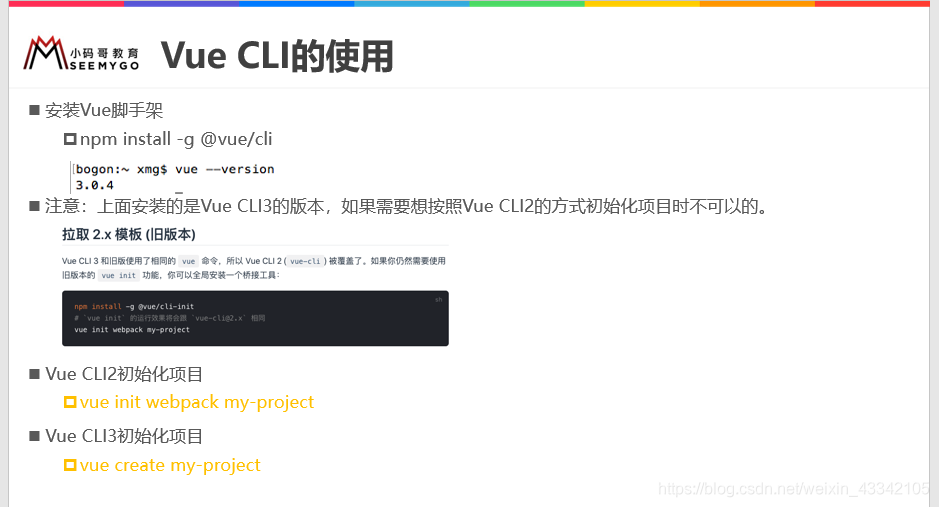
注意这里是vue cli 2 项目 vue cli3 好像配置文件放置的位置不同之外,还有一些简化
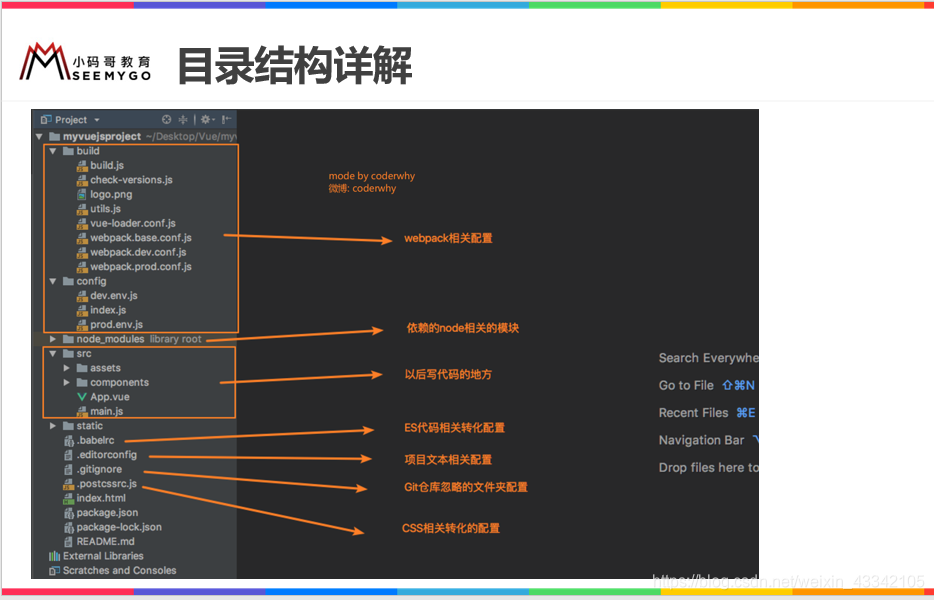

注意这是vue cli 2的执行程序命令,vuecli3的执行命令是npm run serve
本片文章是自学b战coderwhy老师的自己写的笔记 ,如有侵权会马上删除 @[toc]
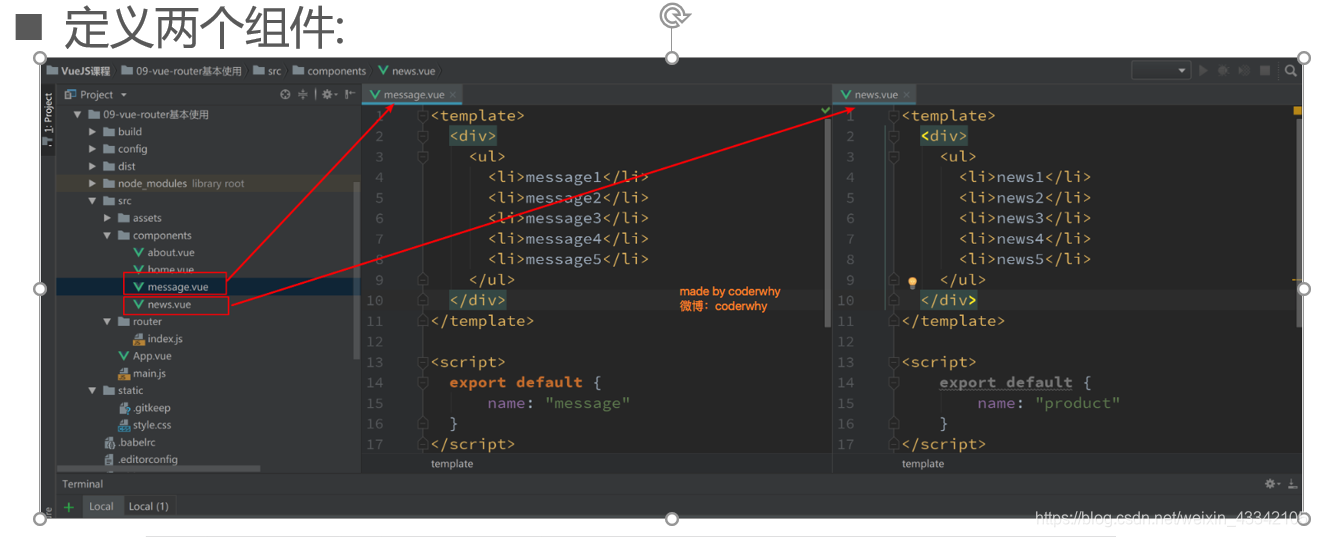
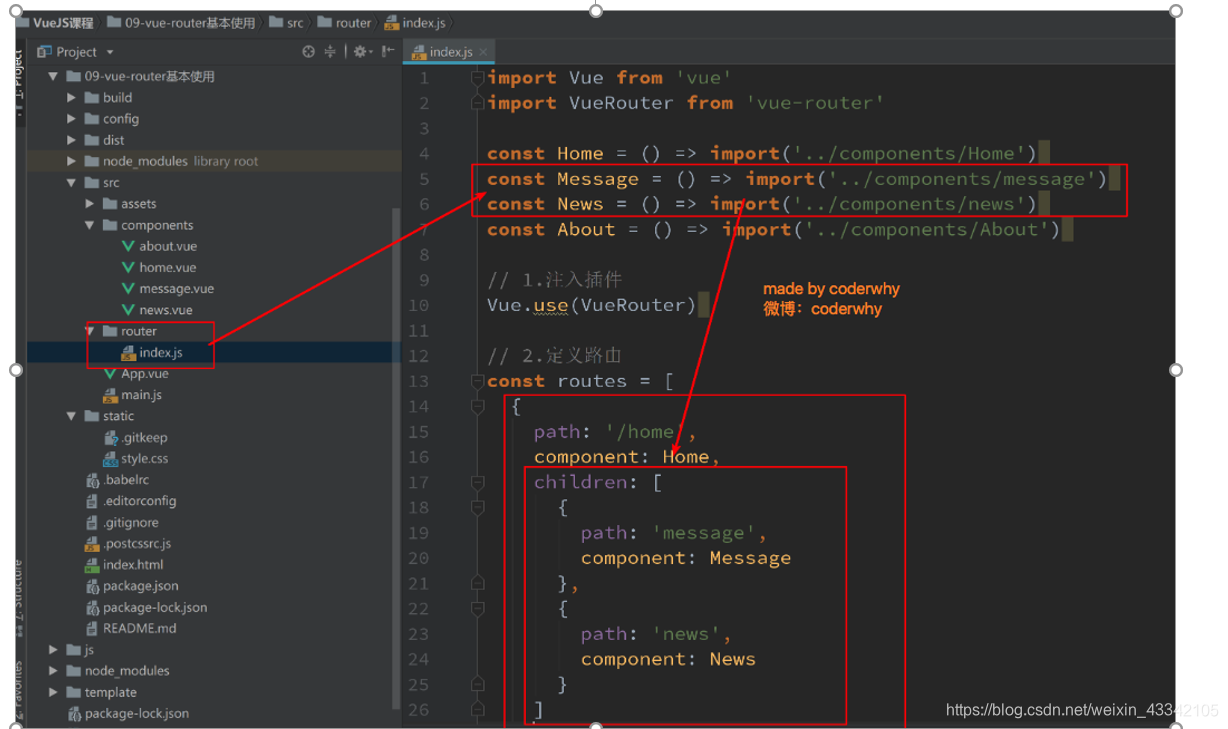

@[toc]
// 保存状态
state: {
counter:1000,
students:[
{id:110,name:'lizhi',age:18},
{id:111,name:'theshy',age:22},
{id:112,name:'zouxinxin',age:38},
],
info:{
name:"caixukun",
hobbis:['rap','basketball'],
age:22
}
},import Vue from 'vue'
import Vuex from 'vuex'
import {
INCREMENT
} from './mutations-types'
// 1,安装插件
Vue.use(Vuex)
// 2,创建并导出对象
// 2.1创建module对象
const moduluA = {
state: {
name: 'Sutter'
},
mutations: {
UpdateName(state,payload){
state.name = payload
}
},
actions: {
aUpdateName(context){
setTimeout(()=>{
context.commit('UpdateName','wangf')
},1000)
}
},
getters: {
fullname(state){
return state.name+ '11111'
},
fullName(state,getters){
return getters.fullname + '2222'
},
newFullname(state,getters,rootState){
return getters.fullName+rootState.info.name
}
}
}
export default new Vuex.Store({
// 保存状态
state: {
counter:1000,
students:[
{id:110,name:'lizhi',age:18},
{id:111,name:'theshy',age:22},
{id:112,name:'zouxinxin',age:38},
],
info:{
name:"caixukun",
hobbis:['rap','basketball'],
age:22
}
},
// mutation 转变
mutations: {
// 方法 默认参数state
[INCREMENT](state){
state.counter++
},
decreament(state){
state.counter--
},
increCount(state,payload){
console.log(payload);
state.counter += payload.count
},
addStudent(state,student){
state.students.push(student)
},
updateInfo(state) {
Vue.set(state.info,'address','beijing') //添加属性
Vue.delete(state.info,'age') //删除属性
// 错误的代码,不能在这里进行异步操作
// setTimeout(()=>{
// state.info.name = Sutter
// },1000)
state.info.name="Sutter"
},
},
actions: {
// context上下文编程翻译
// aUpdateInfo(context,payload){
// setTimeout(()=>{
// context.commit('updateInfo')
// // console.log(payload);
// console.log(payload.param);
// payload.successed()
// },1000)
// },
aUpdateInfo(context,payload){
return new Promise((resolve,reject)=>{
setTimeout(()=>{
context.commit('updateInfo')
console.log(payload);
resolve("action.params")
},1000)
})
}
},
getters: {
powerCounter(state){
return state.counter*state.counter
},
moreTwenty(state,getters){
return state.students.filter(s =>{
return s.age>getters.moreAge
})
},
moreTwentyLen(state,getters){
return getters.moreTwenty.length
},
moreAge(state){
// return function(age){
// return state.students.filter(s =>{
// return s.age>age
// })
// }
return age =>{
return state.students.filter(s => s.age >age)
}
}
},
modules: {
a: moduluA
}
})<template>
<div class="hello">
<h2>module中内容</h2>
<h2>{{$store.state.a.name}}</h2>
<button @click="updateName('paul')">修改名字</button>
<h2>{{$store.getters.fullname}}</h2>
<h2>{{$store.getters.fullName}}</h2>
<h2>{{$store.getters.newFullname}}</h2>
<button @click="asyncName()">异步修改</button>
<h2>---------------------------------</h2>
<h2>{{$store.state.counter}}</h2>
<button @click="add()">+</button>
<button @click="reduce()">-</button>
<button @click="addCount(5)">+5</button>
<button @click="addStu({id:111,name:'123',age:12})">添加学生</button>
<h2>-------------------------------------</h2>
<h2>{{$store.getters.powerCounter}}</h2>
<h2>--------------</h2>
<h2>{{$store.getters.moreTwentyLen}}</h2>
<h2>---------------</h2>
<h2>{{$store.state.info}}</h2>
<button @click="updateInfo">添加信息</button>
</div>
</template>
<script>
import {
INCREMENT
} from '../store/mutations-types'
export default {
name: 'HelloWorld',
props: {
msg: String
},
// computed:{
// moreTwenty(){
// return this.$store.state.students.filter(s =>{
// return s.age>20
// })
// }
// },
methods: {
add(){
// 拿到store对象进行提交commit
console.log(INCREMENT);
this.$store.commit(INCREMENT)
},
reduce(){
this.$store.commit('decreament')
},
addCount(num){
// payload 负载
// 普通的提交风格
// this.$store.commit('increCount',num)
// 特殊的提交风格
this.$store.commit({
type:'increCount',//事件类型.
count:num
})
},
addStu(student){
this.$store.commit('addStudent',student)
},
// updateInfo(){
// // this.$store.commit('updateInfo')
// this.$store.dispatch('aUpdateInfo',{
// param:"我是参数",
// successed(){
// console.log("传入成功");
// }
// })
// }
updateInfo(){
// this.$store.commit('updateInfo')
this.$store
.dispatch('aUpdateInfo','携带的params')
.then(res=>{
console.log("里面完成了回调");
console.log(res);
})
},
updateName(param){
this.$store.commit('updateName',param)
},
asyncName(){
this.$store.dispatch('aUpdateName')
}
},
}
</script>
<style scoped>
</style><template>
<div id="app">
<h2>{{$store.state.counter}}</h2>
<h2>{{$store.getters.moreAge(0)}}</h2>
<!-- <h2>{{$store.getters.moreAge(10)}}</h2> -->
<h2>---------------------------------</h2>
<HelloWorld></HelloWorld>
</div>
</template>
<script>
import HelloWorld from './components/HelloWorld'
export default {
name:"app",
components:{
HelloWorld
}
}
</script>
<style>
</style>export const INCREMENT = 'increment'